Page 1
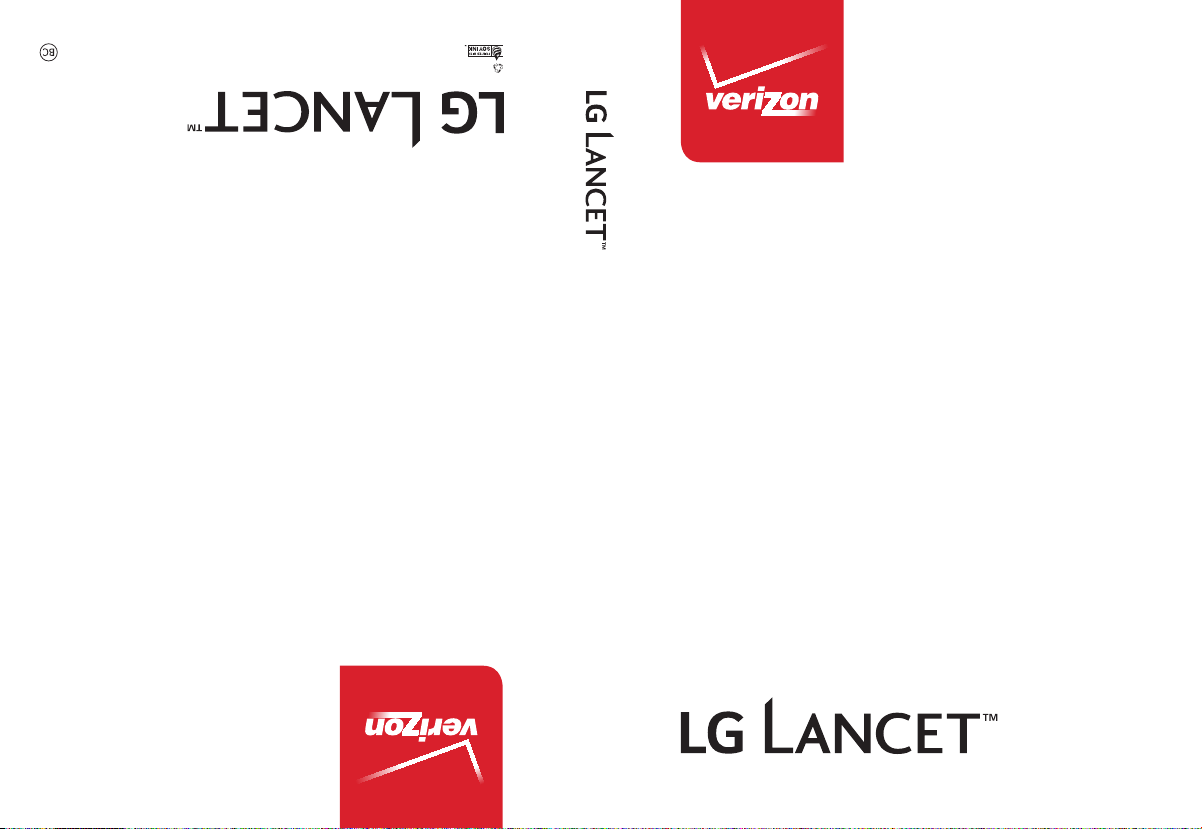
This booklet is printed with soy ink. Printed in Mexico
This booklet is made from 95% post-consumer recycled paper.
User Guide
Usuario
Guía del
User Guide
MFL69083101 (1.0)
ME
Page 2
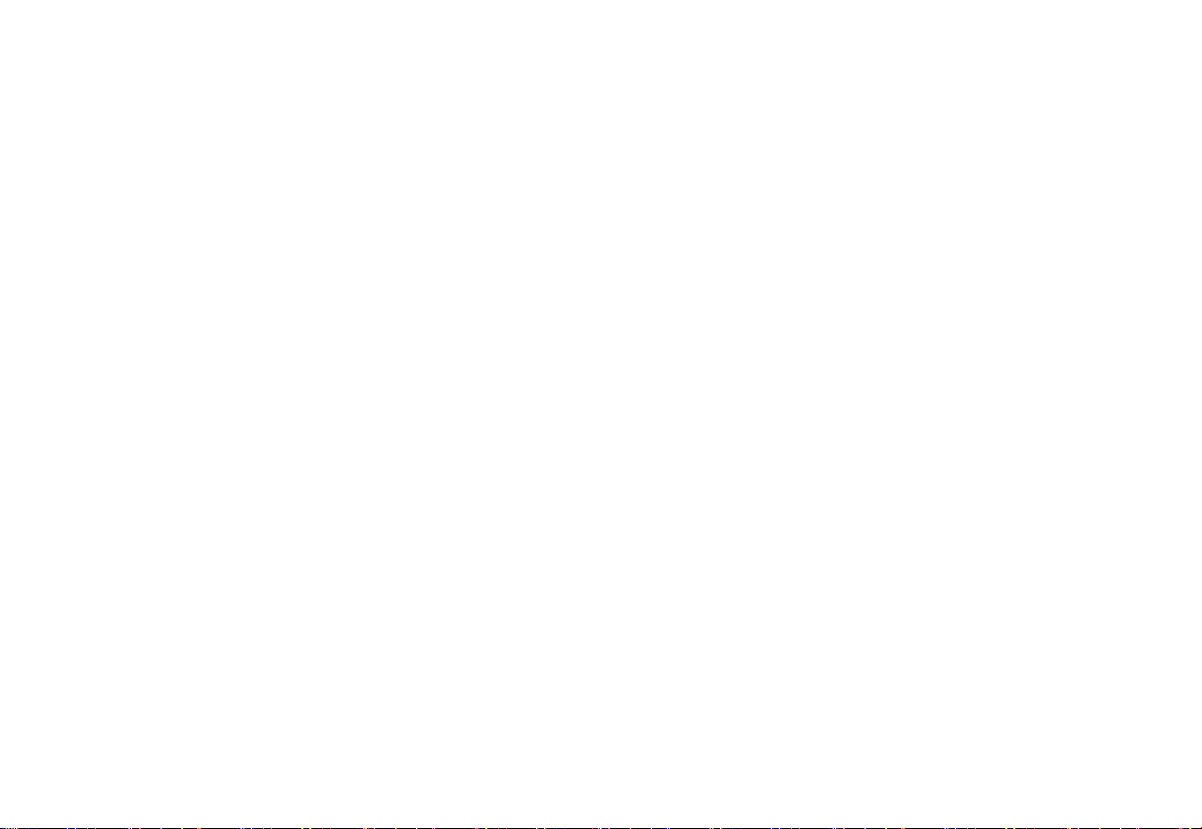
Copyright©2015 LG Electronics, Inc. All rights reserved.
LG and the LG logo are registered trademarks of LG Corp.
Lancet is a trademark of LG Electronics, Inc.
All other trademarks are the property of their respective
owners.
Page 3
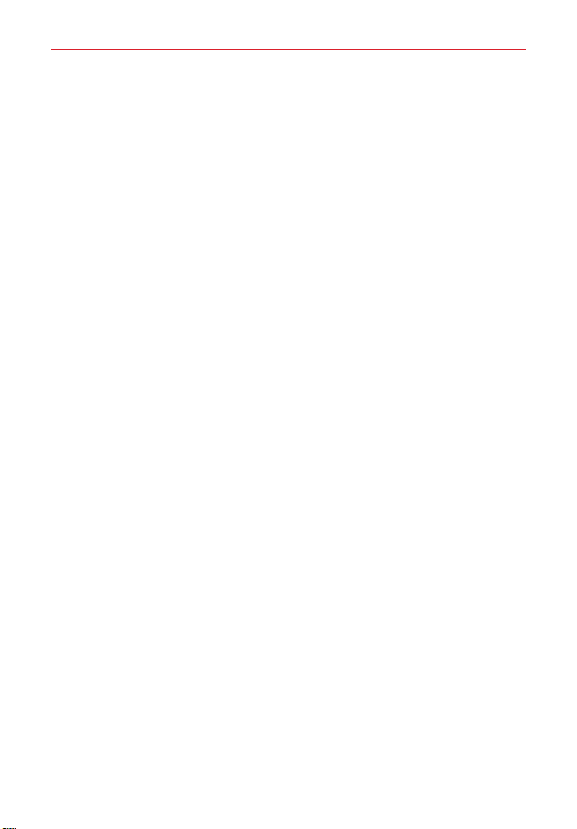
Información importante sobre la salud y precauciones de seguridad
Antes de comenzar a usar el nuevo teléfono
Incluido en la caja del teléfono hay folletos con distinta información. Estos
folletos proporcionan información importante respecto al nuevo dispositivo.
Por favor leer toda la información proporcionada. Esta información ayudará
a sacar el máximo del teléfono, reducir el riesgo de lesión, evitar dañar el
dispositivo, y conocer las regulaciones legales respecto al uso de este
dispositivo.
Es importante revisar la guía de información sobre la garantía y la seguridad
del producto antes de empezar a usar el nuevo teléfono. Por favor siga
todas las instrucciones de seguridad y funcionamiento del producto y
reténgalas para futuras referencias. Observe todas las advertencias para
reducir el riesgo de lesión, daño y responsabilidades legales.
1
Page 4
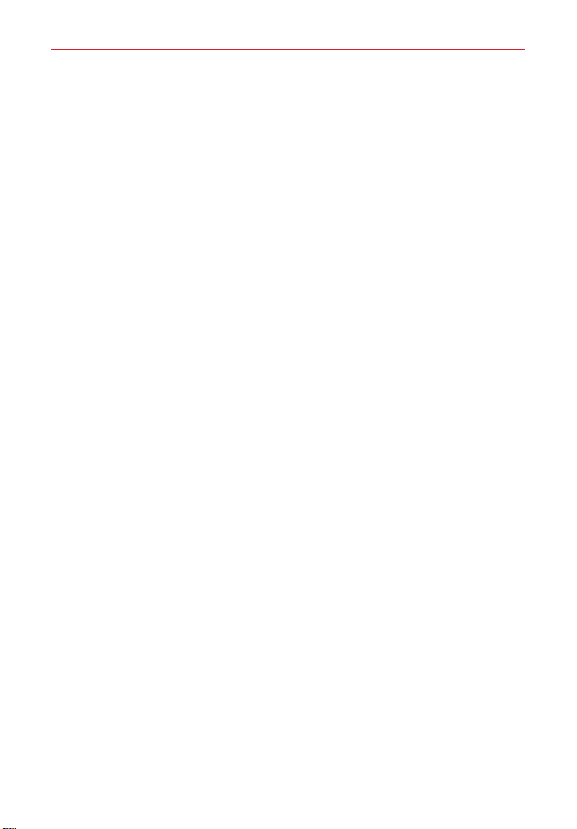
Contenido
2
Información importante sobre la salud y precauciones de seguridad 1
Contenido ................................................................................................ 2
Aspectos básicos ....................................................................................5
Descripción general del teléfono ........................................................................ 5
Ayuda .....................................................................................................................7
Configuración del teléfono .................................................................................. 8
Retirar la batería y la tarjeta SIM ........................................................................11
Insertar y extraer una tarjeta de memoria ........................................................12
Cargar el teléfono................................................................................................13
Optimización de la duración de la batería ........................................................14
Bloquear y desbloquear la pantalla ...................................................................16
Cuenta Microsoft ................................................................................................. 17
Protección contra restablecimiento...................................................................18
Restablezca el teléfono ......................................................................................19
Iconos de estado del teléfono ...........................................................................20
Pantalla táctil .......................................................................................................21
Características de la pantalla de inicio ............................................................26
Administrar notificaciones .................................................................................31
Rincón Infantil ....................................................................................................36
Rincón de aplicaciones ......................................................................................38
Modo avión .........................................................................................................38
Encontrar su teléfono perdido ..........................................................................39
Conectarse a redes y dispositivos ...................................................... 40
Conectarse a redes de celulares .......................................................................40
Conectarse a redes de Wi-Fi ............................................................................40
Modo de conexión USB .....................................................................................42
Hacer y recibir llamadas ..................................................................... 44
Realizar y finalizar llamadas ..............................................................................44
Responder o rechazar llamadas .......................................................................46
Opciones durante una llamada .........................................................................48
Page 5
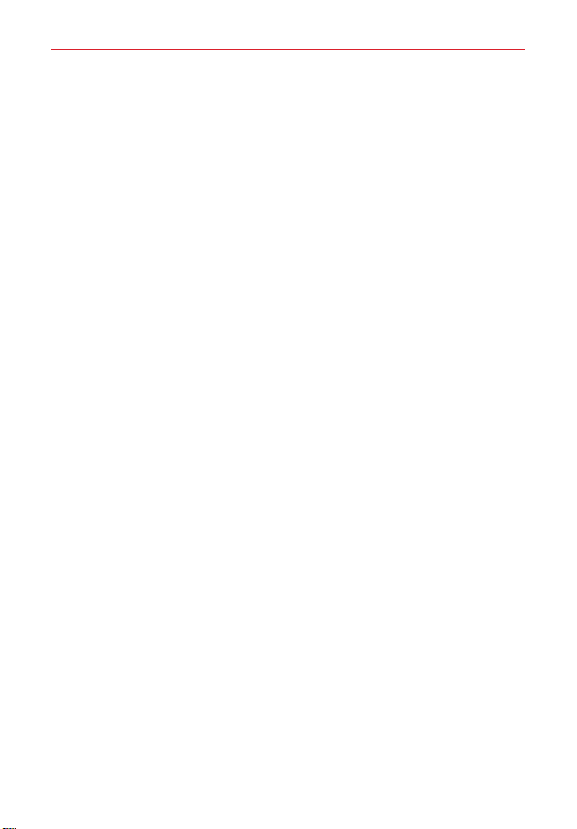
Contenido
Web ....................................................................................................... 50
OneDrive .............................................................................................................50
Tienda ..................................................................................................................52
Navegador web ...................................................................................................53
Comunicación .......................................................................................57
Contactos ............................................................................................................ 57
Correo electrónico ..............................................................................................60
Entretenimiento ....................................................................................63
Cámara y video ...................................................................................................63
Fotos y videos .....................................................................................................68
Música ................................................................................................................. 70
Herramientas ........................................................................................74
QuickMemo ........................................................................................................ 74
Calendario ........................................................................................................... 76
Calculadora ......................................................................................................... 79
Alarmas ............................................................................................................... 79
Mapas ...................................................................................................................81
Office ...................................................................................................................82
Configuración ...................................................................................... 84
Seguridad ..............................................................................................98
Seguridad ............................................................................................................ 98
Información para el consumidor sobre emisiones de radiofrecuencia ....... 103
Información al consumidor sobre la tasa de absorción específica .............108
Reglamentaciones de compatibilidad con dispositivos de ayuda auditiva
(HAC) para aparatos inalámbricos .................................................................. 110
Precaución: evite una posible pérdida de la audición ................................... 112
Información de seguridad de la Asociación de la
Industria de las Telecomunicaciones ............................................................... 113
Información de seguridad .................................................................................117
Actualización de la FDA para los consumidores ........................................... 122
3
Page 6
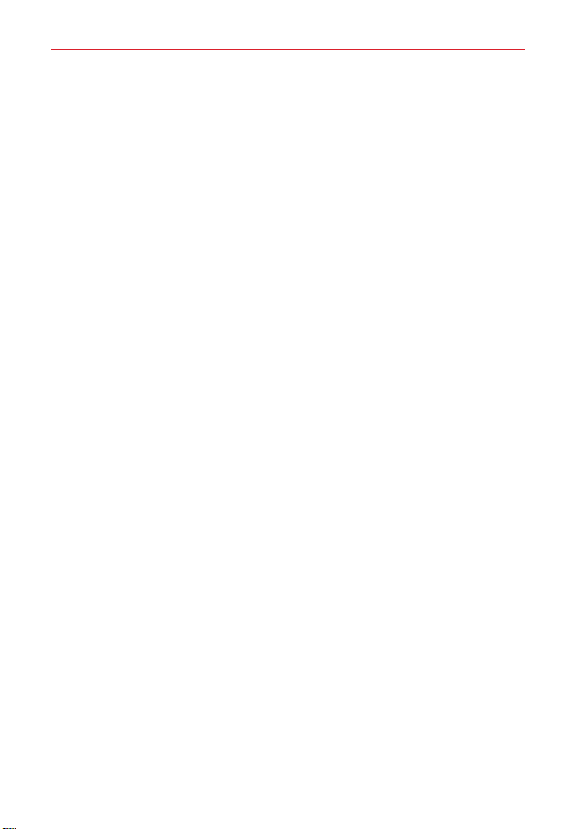
Contenido
4
Preguntas Más Frecuentes ................................................................134
Declaración de garantía limitada ......................................................140
Índice ................................................................................................... 145
Page 7
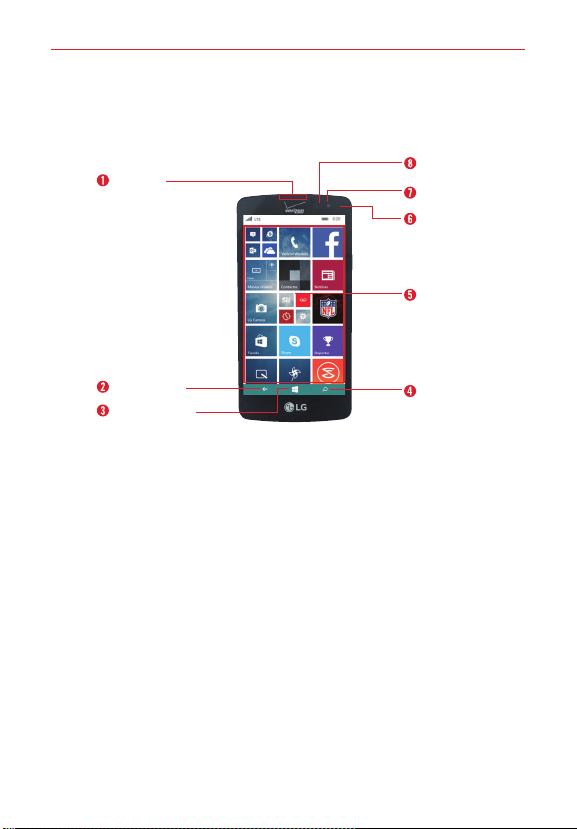
Descripción general del teléfono
Vista frontal
Auricular
Aspectos básicos
Sensor de
proximidad
Cámara frontal
LED
Pantalla de
inicio
5
Botón Volver
Botón Pantalla
de inicio
NOTAS sTodas las capturas de pantalla en esta guía son a modo de ejemplo. Las pantallas reales
pueden variar.
s Las instrucciones de esta guía para realizar tareas están basadas en la configuración
predeterminada y pueden cambiar según el modo y la versión de software del teléfono.
Botón de
búsqueda
1. Auricular Permite escuchar a las personas que llaman y las indicaciones
automatizadas.
2. Botón Volver Toque para regresar a la pantalla anterior o cerrar lo
elementos emergentes (como menús, cuadros de diálogos y el teclado
en pantalla). Manténgala presionada para acceder a la lista de
aplicaciones que están en uso.
3. Botón Pantalla de inicio Toque para regresar a la pantalla de inicio.
4. Botón de búsqueda Toque para acceder a Bing o Cortana.
5. Pantalla de inicio Muestra las ventanas de las aplicaciones, la Barra de
estado y la Barra de navegación (Botón V
olver, Botón Pantalla de inicio y
Botón de búsqueda) permitiendo el acceso con solo un toque a todas las
funciones y características del teléfono.
Page 8
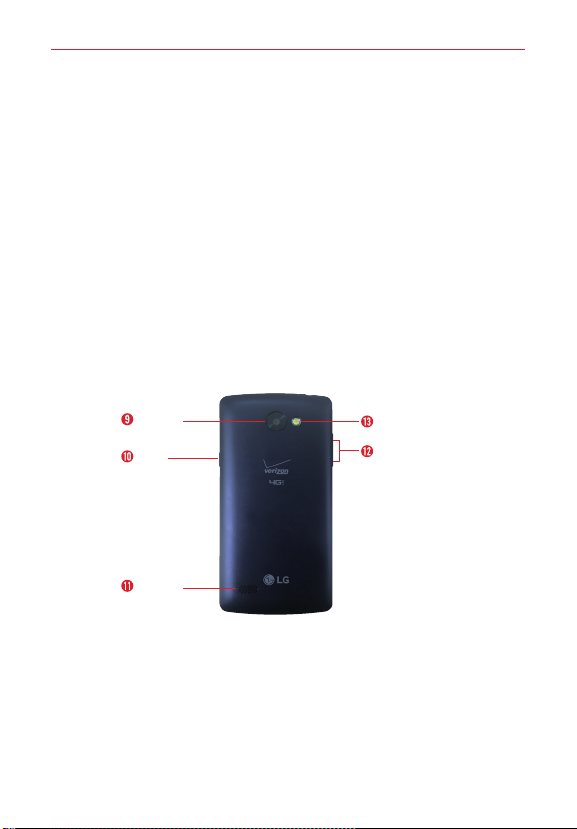
Aspectos básicos
6
¡ADVERTENCIA!
Si coloca un objeto pesado sobre el teléfono o se sienta sobre él, se pueden dañar la
pantalla LCD y las funciones de la pantalla táctil.
6. LED Se ilumina de color rojo cuando la batería se está cargando.
7. Cámara frontal Útil para tomarse fotos o grabar videos de usted mismo.
También podrá utilizarlo para mantener conversaciones por video.
Mantenga los lentes limpios para conseguir un rendimiento óptimo.
8. Sensor de proximidad Detecta la proximidad de otros objetos para
desactivar la pantalla táctil para que esos comandos de toque no se
activen accidentalmente durante una llamada o cuando se carga dentro
de un bolsillo o bolsa.
NOTA Cuando sostiene el teléfono, no bloquee el sensor (o cerca del sensor) para evitar
deshabilitar la pantalla táctil.
Vista posterior
Cámara
posterior
Tecla
Encender/
Bloquear
Altavoz
Flash
Teclas de
volumen
9. Cámara posterior Útil para tomar fotos y grabar videos. Mantenga los
lentes limpios para conseguir un rendimiento óptimo.
10. Tecla Encender/Bloquear Presione para apagar la luz de fondo y
bloquear la pantalla, o mostrar la pantalla de bloqueo. Manténgala
presionada para encender o apagar el teléfono.
Page 9
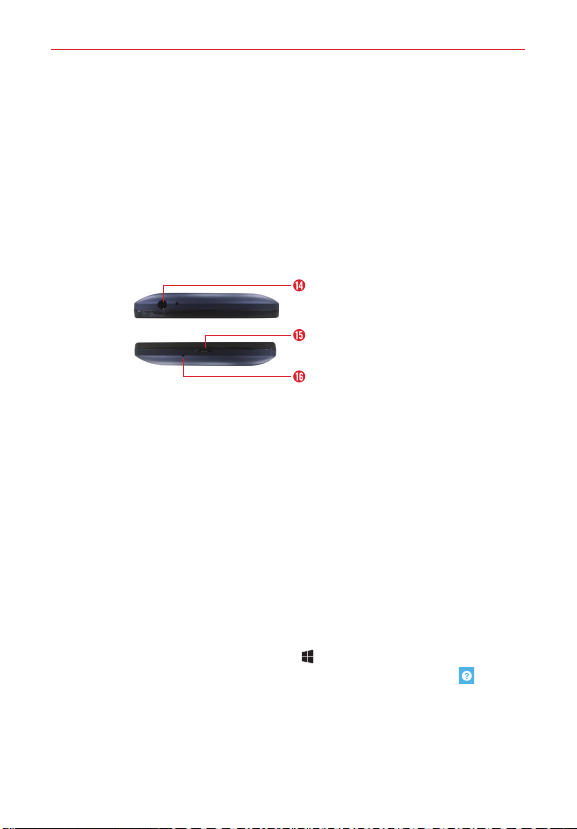
Aspectos básicos
11. Altavoz Útil para escuchar el audio (por ej. música, videos, clips de
sonidos, altavoz del teléfono, etc.) del altavoz posterior en vez del
auricular.
12. Teclas de volumen Presione para ajustar el volumen del timbre, el
volumen de los archivos multimedia o el volumen durante una llamada.
13. Flash Aumenta el brillo de la imagen capturada o el video grabado
cuando se enciende el flash.
Vistas superior e inferior
Conector para
auriculares de 3.5 mm
Puerto de USB/cargador
7
14. Conector para auriculares de 3.5 mm permite conectar un auricular
Micrófono
opcional para mantener conversaciones cómodas de manos libres.
También puede conectar auriculares para escuchar música.
15. Puerto de USB/cargador Permite conectar el teléfono y el cable USB
para usarlos con el cargador adaptador u otros accesorios compatibles.
16. Micrófono Transmite su voz a la persona con la que habla por teléfono.
T
ambién se usa para funciones activadas por voz.
Ayuda
La aplicación Ayuda+Consejos permite ver información acerca del teléfono
de manera rápida y conveniente, incluyendo como tomar videos, glosario
de iconos y más.
Para acceder a Ayuda+Consejos, toque
> deslice a la izquierda hacia la lista de aplicaciones >
(en la parte inferior de la pantalla)
Help+Tips
.
Page 10

Aspectos básicos
8
Configuración del teléfono
Paso 1. Retirar la tapa posterior
Coloque la uña en el Puerto de USB/cargador ubicado en la parte inferior del
teléfono y quite la tapa posterior.
Paso 2. Insertar la batería
Inserte la batería en el compartimiento y asegúrese de alinear los contactos
dorados. Presione suavemente hacia abajo para que la batería quede
asegurada.
Page 11

Aspectos básicos
Paso 3. Volver a colocar la tapa posterior
Coloque la tapa posterior sobre la parte posterior del teléfono, a
continuación, presione hacia abajo a lo largo de los bordes para asegurar la
tapa.
Paso 4. Cargar el teléfono
Antes de encender el teléfono, cargue la batería por completo. Asegúrese
de usar el cable USB y el adaptador de carga que vienen con el teléfono.
Oriente el conector del cable USB correctamente antes de introducirlo en el
Puerto de USB/cargador para evitar que se dañe el teléfono. Consulte
Cargar el teléfono en las páginas 13 y 14 para obtener más información.
9
NOTA Cargue la batería a lo máximo antes del uso inicial del teléfono para maximizar la
duración de la batería.
Page 12
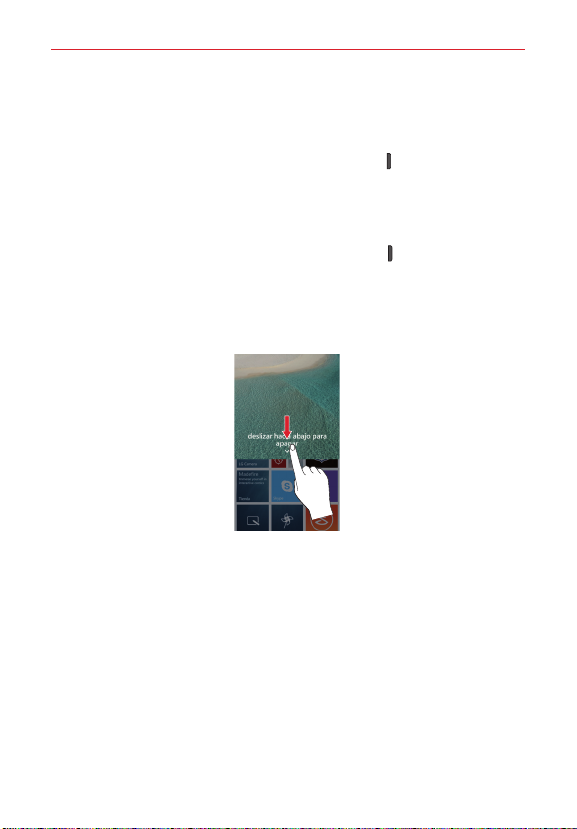
Aspectos básicos
10
Paso 5. Encender y apagar el teléfono
Encender el teléfono
Mantenga presionada la Tecla Encender/Bloquear
derecho del teléfono) durante un par de segundos hasta que la pantalla
se encienda.
Apagar el teléfono
1. Mantenga presionada la Tecla Encender/Bloquear hasta que la sombra
de apagado aparezca.
2. Deslice hacia abajo en la sombra de apagado para apagar el teléfono (o
deslice hacia arriba para cancelar y mostrar en cambio la pantalla de
bloqueo).
(en el costado
Page 13
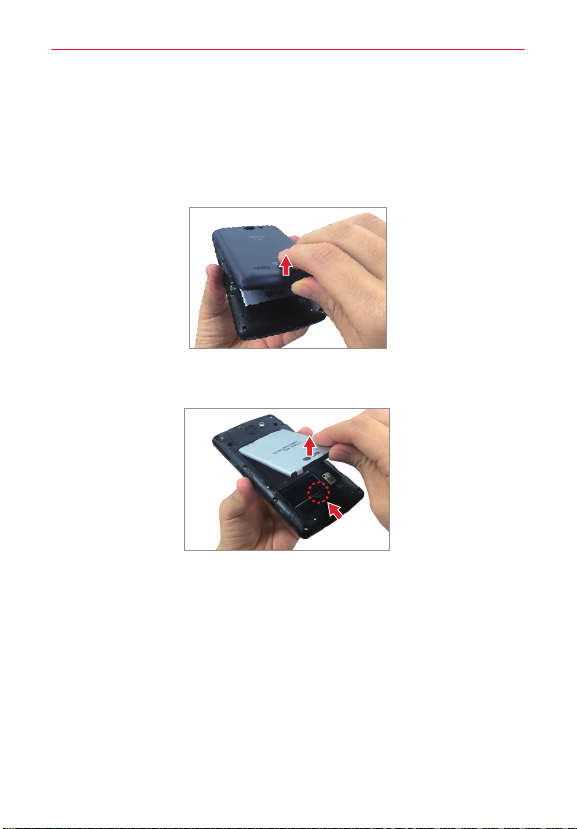
Aspectos básicos
Retirar la batería y la tarjeta SIM
Extraer la batería
1. Coloque la uña en el Puerto de USB/cargador ubicado en la parte inferior del
teléfono y quite la tapa posterior.
2. Use la punta del dedo en la ranura en la parte inferior del compartimiento
de la batería para poder sacarla.
11
Page 14

Aspectos básicos
12
Reemplace la tarjeta SIM
Su teléfono viene con una tarjeta SIM preinstalada. Si necesita reemplazar
la tarjeta SIM, siga los siguientes pasos:
1. Apague el teléfono y luego extraiga la tapa posterior y la batería (como
se indicó en las instrucciones anteriores).
2. Deslice la tarjeta SIM antigua fuera de la ranura de la tarjeta.
3. Inserte la tarjeta SIM nueva dentro de la ranura con el logotipo de
Verizon orientado hacia arriba.
Insertar y extraer una tarjeta de memoria
Insertar una tarjeta microSD (vendida por separado)
1. Extraiga la tapa posterior (como se
indica en las instrucciones anteriores).
2. Coloque la tarjeta microSD (se vende
por separado) con la etiqueta hacia
arriba y los contactos dorados hacia la
ranura, y luego deslícela con cuidado
hacia el interior de la ranura hasta que
quede bien asegurada.
NOTA Si se utiliza de manera inadecuada, la tarjeta microSD puede dañarse con facilidad.
Inserte, extraiga o manipule la tarjeta con cuidado.
Page 15
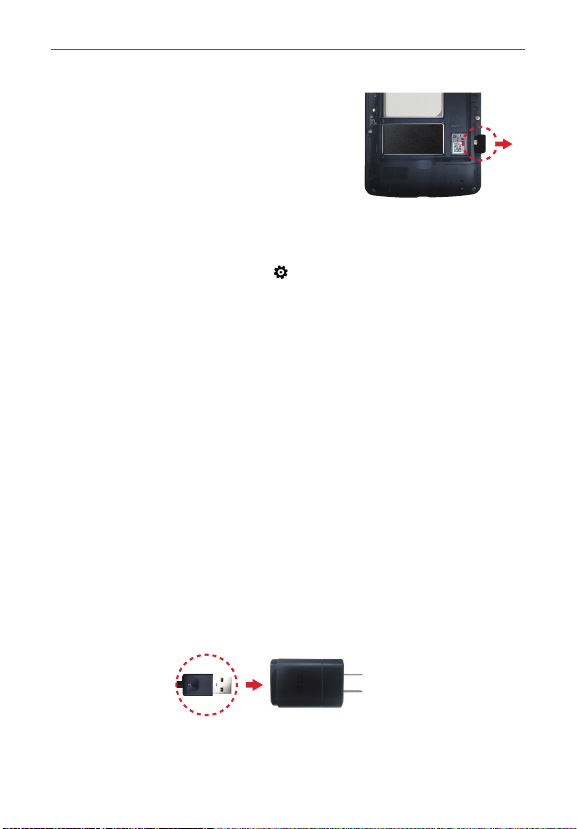
Aspectos básicos
Para extraer la tarjeta microSD
Es importante desactivar la tarjeta microSD
antes de extraerla del teléfono para evitar
dañar la tarjeta o los datos almacenados en
ella.
1. Desactive la tarjeta microSD.
Deslice hacia abajo desde la parte
superior de la pantalla y después toque
TODA LA CONFIGURACIÓN
> sensor de espacio > tarjeta SD >
quitar tarjeta SD > sí > aceptar.
2. Extraiga la tapa posterior y ubique la ranura de la tarjeta microSD (como
se indicó en las instrucciones anteriores).
3. Tire cuidadosamente de la tarjeta microSD para extraerla.
Cargar el teléfono
El teléfono viene con un cable USB y un Adaptador de carga. Conéctelos
para cargar desde un tomacorriente o desde la computadora usando
solamente el cable USB. Oriente el conector del cable USB correctamente
antes de introducirlo en el Puerto de USB/cargador para evitar que se dañe
el teléfono.
NOTA Utilice solamente accesorios de carga aprobados para cargar el teléfono LG. La
manipulación inadecuada del Puerto de USB/cargador y el uso de un cargador no
compatible pueden ocasionarle daños al teléfono y anular la garantía.
1. Oriente correctamente el cable USB con el cargador adaptador y
conéctelos. Como se muestra a continuación, se deben ver tanto el
logotipo de USB en el cable USB como el logotipo de LG en el
adaptador.
13
Cable USB
Adaptador de
carga
2. El Puerto de USB/cargador se encuentra ubicado en la parte inferior del
teléfono. Coloque correctamente el conector del cable con el puerto
Page 16
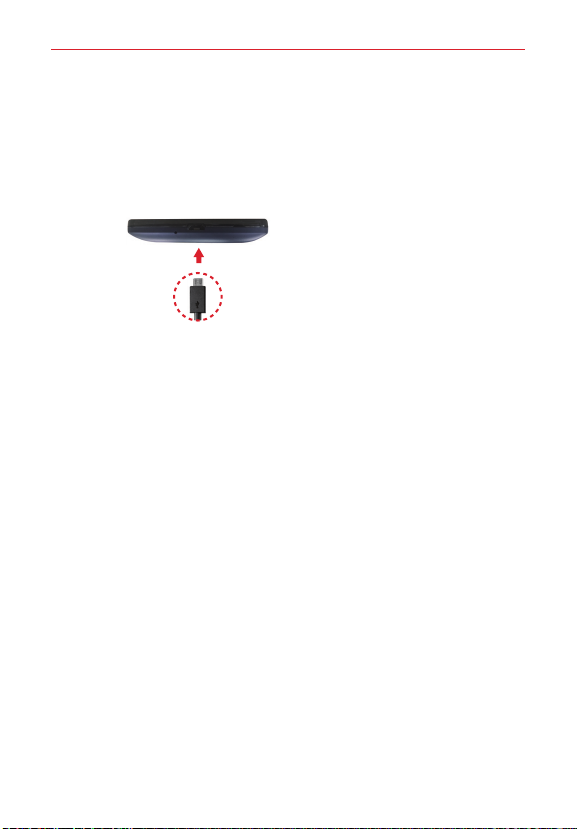
Aspectos básicos
14
antes de conectarlo. Como se muestra a continuación, el logotipo del
USB en el cable mirará hacia arriba.
3. Conecte el adaptador cargador en un tomacorriente para iniciar a
cargarlo.
Cargar con el cable USB
NOTA
Asegúrese de orientar correctamente el
conector del cable con el puerto antes de
conectarlo. Cuando el teléfono esta hacia
arriba, el logotipo del USB en el cable
Cable USB
también mirará hacia arriba.
Puede usar la computadora para cargar el teléfono. Para poder cargar con el
cable USB, primero debe tener los controladores USB adecuados instalados
en su computadora. Conecte un extremo del cable USB al Puerto de USB/
cargador del teléfono (como se muestra arriba) y conecte el otro extremo al
puerto USB de la computadora. Al conectarse con una PC de escritorio es
mejor usar el puerto USB posterior. El nodo USB debe recibir alimentación
eléctrica de una fuente de alimentación externa.
NOTA Puede experimentar una velocidad de carga más lenta cuando se cargue desde la
computadora.
Optimización de la duración de la batería
Puede extender la vida útil de la batería entre cargas si apaga las funciones
que se ejecutan en segundo plano. También puede supervisar cómo las
aplicaciones y recursos del sistema consumen la energía de la batería.
Sugerencias para prolongar la vida útil de la batería
Disminuya el brillo de la pantalla y especifique un tiempo de espera de
pantalla más corto.
Desactive las comunicaciones de radio (Wi-Fi, Bluetooth, GPS, etc.) que
no use con frecuencia. (Tenga en cuenta que el receptor de GPS sólo se
activa cuando utiliza aplicaciones que lo deban usar).
Page 17
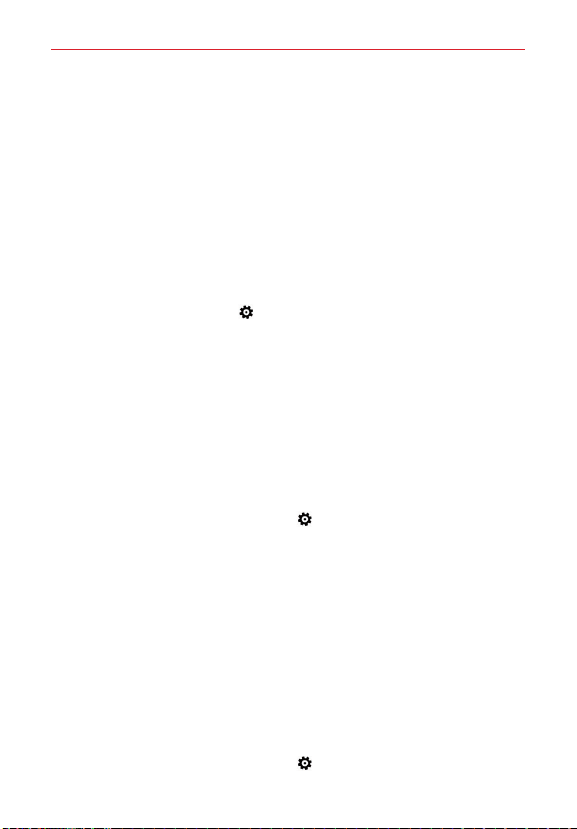
Aspectos básicos
Apague la sincronización automática del correo electrónico, calendario,
personas y otras aplicaciones si no lo necesita.
Utilice el modo ahorro de batería para ver detalles de la batería y activar el
modo en los ajustes del teléfono. Desplácese a la etiqueta uso para ver la
energía usada por cada aplicación. Toque una aplicación para ver más
detalles.
NOTA Si permite que otros dispositivos usen la conexión de punto de acceso de su dispositivo,
la batería se agotará más rápido.
Para comprobar el nivel de carga de la batería
Deslice hacia abajo desde la parte superior de la pantalla y después toque
TODA LA CONFIGURACIÓN
El porcentaje de la batería (como un porcentaje de la carga completa) se
muestra en la parte superior de la pantalla.
> ahorro de batería.
Para supervisar y controlar las aplicaciones que usan la batería
La etiqueta uso le permite ver que aplicaciones están consumiendo la
mayor energía de la batería. Esta información permite identificar las
aplicaciones que ha descargado y que tal vez desea desactivar cuando no
se usen para aprovechar al máximo la energía de la batería.
1. Deslice
hacia abajo desde la parte superior de la pantalla y después
toque TODA LA CONFIGURACIÓN
> ahorro de batería> pase a la
etiqueta uso.
2. Toque una aplicación o servicio en la etiqueta uso para ver los detalles
acerca del consumo de energía en uso y en segundo plano.
Modo de ahorro de batería
Cuando está activado, el modo de ahorro de batería cambia
automáticamente determinados ajustes para ahorrar carga de la batería
hasta que pueda recargar el teléfono. Si apaga el modo de ahorro de
batería, una notificación le solicitará encenderlo cuando la carga de la
batería este baja.
1. Deslice hacia abajo desde la parte superior de la pantalla y después
toque TODA LA CONFIGURACIÓN
>
ahorro de batería.
15
Page 18
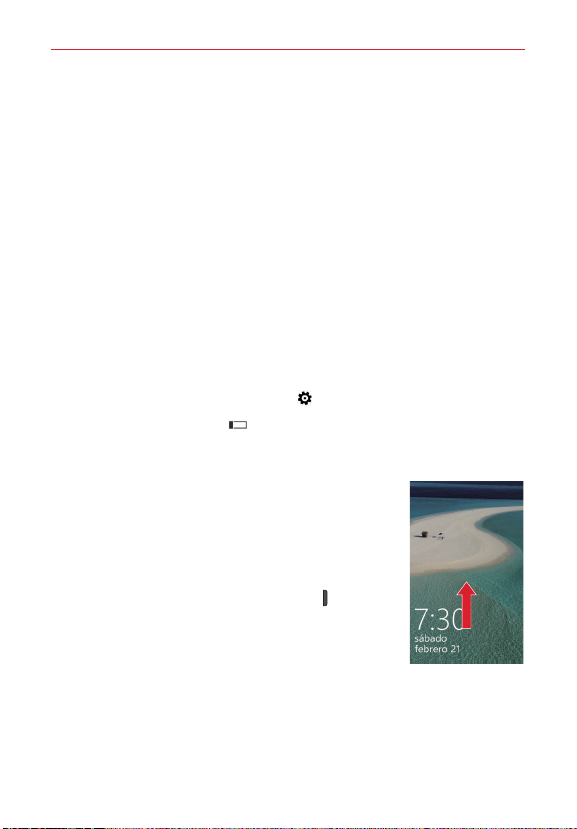
Aspectos básicos
16
2. Desde la etiqueta configuración, seleccione cuando se debe activar el
modo de ahorro de batería (desactivado, por debajo del 20% de carga,
siempre o ahora).
Bloquear y desbloquear la pantalla
Encender la pantalla usando la función KnockON
La función KnockON le permite tocar dos veces la pantalla para encenderla
de forma rápida.
Rápidamente toque el centro de la pantalla dos veces para encender la
luz de fondo.
NOTA KnockON no funciona si el sensor de proximidad está cubierto.
Encender la función KnockON
1. Deslice hacia abajo desde la parte superior de la pantalla y después
toque TODA LA CONFIGURACIÓN > KnockON.
2. Toque el botón KnockON
Para desbloquear el teléfono
Si no usa el teléfono por un tiempo determinado, la
pantalla y la luz de fondo se apagarán para conservar la
batería. Para desbloquear la pantalla de bloqueo
predeterminada del teléfono.
1. Encienda la pantalla.
Presione la Tecla Encender/Bloquear .
O
Rápidamente toque el centro de la pantalla
(KnockON) dos veces.
2. Aparecerá la pantalla de bloqueo predeterminada. Desplácese hacia
arriba para desbloquear la pantalla.
NOTA La pantalla de bloqueo predeterminada, simplemente bloquea la pantalla para evitar
acciones no intencionales. Para más seguridad contra el uso no autorizado, puede
establecer un requerimiento de contraseña que deberá introducir para desbloquearla.
para cambiar el ajuste a Encendido.
Page 19
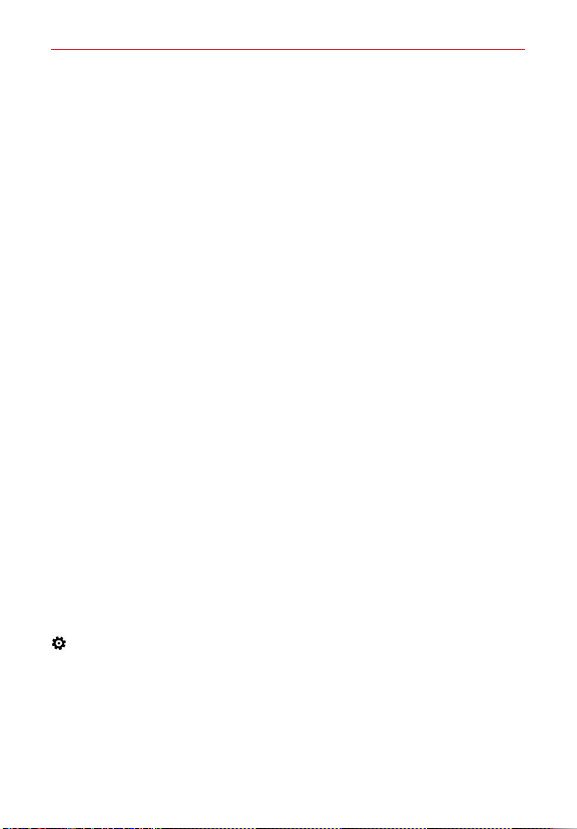
Aspectos básicos
Cuenta Microsoft
Cuando enciende por primera vez el teléfono, éste lo guiará para que pueda
establecer las conexiones a la red, los ajustes del teléfono y la cuenta
Microsoft en una sesión.
Necesita una cuenta Microsoft para respaldar y restaurar el teléfono,
comprar, instalar y actualizar aplicaciones, y para acceder a algunos
servicios de Microsoft, como:
Xbox
OneDrive
Hotmail
Outlook
Encontrar mi teléfono
Para configurar la primer cuenta Microsoft en el teléfono
Para crear una cuenta Microsoft, necesita una conexión a Internet. Si no
puede conectarse a Internet, puede crear la cuenta más tarde.
Para obtener información acerca de los posibles costos de los datos,
póngase en contacto con su proveedor de servicio de red.
1. Para configurar el teléfono, siga las instrucciones que se muestran en la
pantalla.
2. Crea una cuenta Microsoft o inicie sesión con un nombre de usuario y
contraseña existente.
Para crear una cuenta Microsoft más tarde, deslice hacia abajo desde la
parte superior de la pantalla y después toque TODA LA CONFIGURACIÓN
> correo+cuentas > agregar una cuenta > Cuenta de Microsoft.
17
Page 20
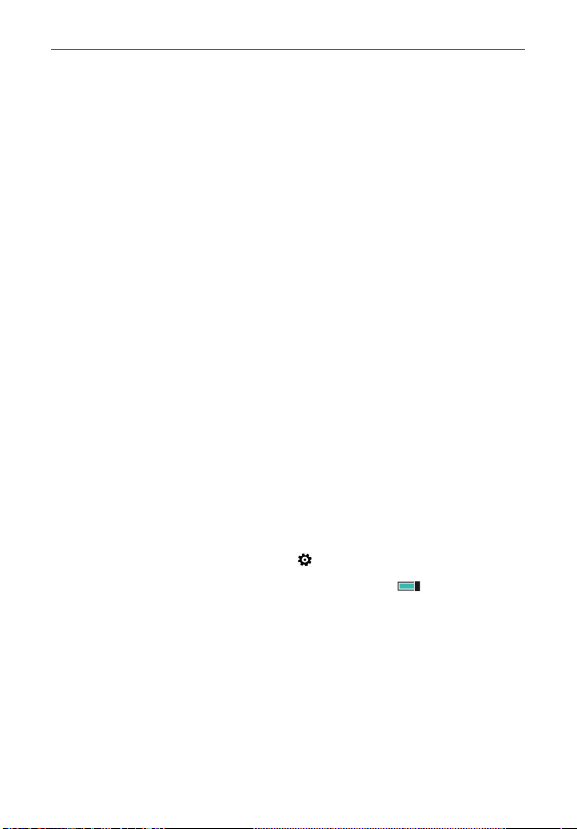
Aspectos básicos
18
Protección contra restablecimiento
Para evitar el uso de su teléfono por un usuario no autorizado, el teléfono
estará en Protección contra restablecimiento de forma predeterminada
durante la configuración inicial al encender el teléfono por primera vez.
Asegúrese de seleccionar la opción recomendada en la pantalla Elegir la
configuración del teléfono e inicia sesión con la cuenta de servicio de
Microsoft para configurar esta función por defecto.
Si desea configurar esta función después, seleccione la opción personalizar
en la pantalla Elegir la configuración del teléfono y elimine la opción
Activar automáticamente la Protección contra restablecimiento en la
pantalla de configuración o simplemente seleccione Iniciar sesión en la
pantalla Mantén tu vida en sincronía.
Después de completar la configuración, se le pedirá que introduzca la
cuenta de Microsoft y contraseña registrados en su teléfono antes de
restablecer el teléfono. Tenga en cuenta que esta protección de reinicio se
activa sólo cuando existe una cuenta de Microsoft en el teléfono.
También puede encender y apagar la función manualmente en encuentra
mi teléfono.
Para activar y desactivar la protección contra restablecimiento
manualmente:
1. Deslice hacia abajo desde la parte superior de la pantalla y después
toque TODA LA CONFIGURACIÓN > encuentra mi teléfono.
2. Toque el botón Protección contra restablecimiento
Una vez que haya establecido la Protección contra restablecimiento en su
teléfono, necesitará una conexión de red para proceder al restablecimiento
en el menú de configuración. Asegúrese de activar la conexión a la red
primero.
para cambiarlo.
Page 21
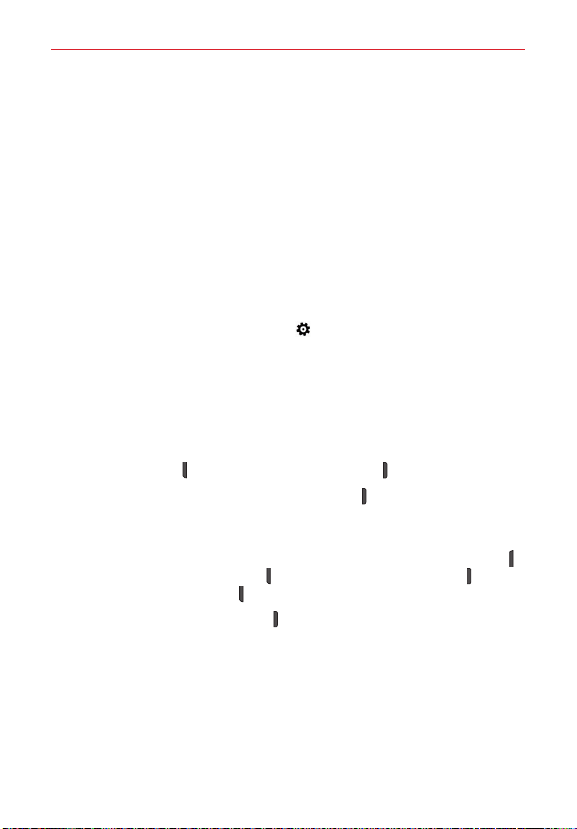
Aspectos básicos
Restablezca el teléfono
Puede borrar todos los datos personas y restablecer los ajustes del
teléfono. También puede borrar datos en la tarjeta microSD al mismo
tiempo. Respalde los datos personales antes de realizar un reinicio.
NOTA
Para evitar el uso de su teléfono por un usuario no autorizado, se le pedirá que
introduzca su cuenta de Microsoft y contraseña antes de restablecer el teléfono.
Esta protección contra restablecimiento se activa sólo cuando existe una cuenta de
Microsoft en el teléfono. Cuando se le pide que inicie sesión, introduzca su cuenta
y contraseña y establezca Protección contra restablecimiento para desactivar.
Para realizar el reinicio usando el menú ajustes:
Deslice hacia abajo desde la parte superior de la pantalla y después
toque TODA LA CONFIGURACIÓN
teléfono.
Para realizar un restablecimiento con una combinación de teclas de
hardware
1. Apague el teléfono.
2. Mantenga presionada las siguientes teclas al mismo tiempo: la Tecla de
Volumen Inferior
3. Suelte solamente la Tecla Encender/Bloquear
pantalla el logotipo de LG.
4. Cuando el signo de exclamación (!) aparece en la pantalla, presione las
siguientes cuatro teclas en este orden: la Tecla de Volumen Superior
> la Tecla de Volumen Inferior > la Tecla Encender/Bloquear > la
Tecla de Volumen Inferior .
NOTA Toque la Tecla Encender/Bloquear para salir sin realizar la restauración de datos de
fábrica.
5. Su teléfono realizará un reinicio de datos de fábrica y borrará todos los
datos personales de la memoria del teléfono.
NOTA
Si ha establecido la protección contra restablecimiento en su teléfono, se le pedirá
pasar una autenticación de usuario durante el proceso de restablecimiento. En ese
momento, si el dispositivo está desconectado de la red, puede pasar al siguiente
paso mediante la introducción de una clave de recuperación que se obtiene de
http://account.microsoft.com.
+ la Tecla Encender/Bloquear .
> acerca de > reiniciar el
cuando aparece en la
19
Page 22
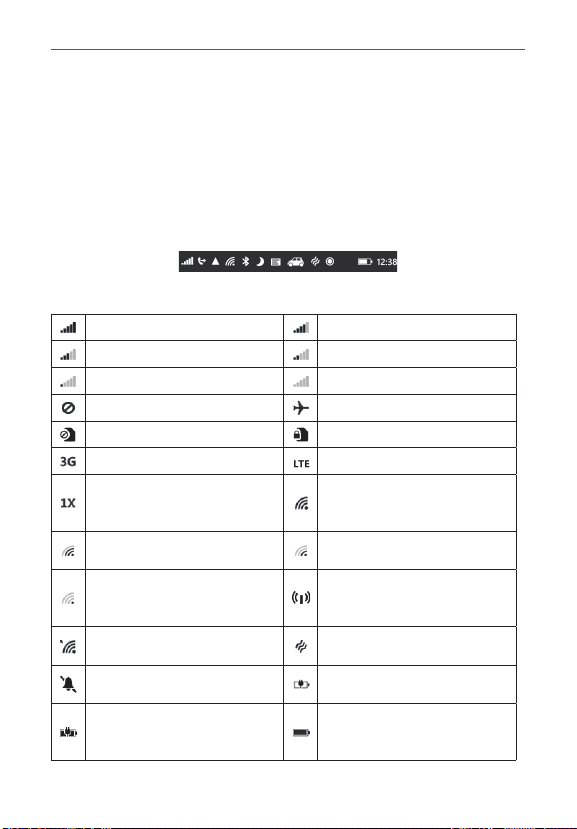
Aspectos básicos
20
ADVERTENCIA
No olvide su clave de recuperación. Se elimina automáticamente del servidor de
Microsoft una vez que se confirme la clave y no puede ser restaurado debido a las
razones de seguridad.
Iconos de estado del teléfono
La Barra de estado aparece en la parte superior de cada pantalla. Muestra
iconos indicando el estado del teléfono junto con la hora actual.
Los siguientes iconos pueden aparecer en la Barra de estado.
Señal muy intensa Señal intensa
Señal media Señal débil
Señal muy débil Señal extremadamente débil
Sin señal Modo avión
Falta tarjeta SIM Ingrese el código PIN
EVDO/EHRPD LTE
RTT
Conectado a una red Wi-Fi;
señal intensa
Conectado a una red Wi-Fi;
señal débil
Conexión Wi-Fi se está
usando para transferir datos
Timbre está apagado y la
vibración apagada
El teléfono está enchufado y
la batería está
completamente cargada
Conectado a una red Wi-Fi
con una potencia de señal
completa
Conectado a una red Wi-Fi;
señal media
Conexión a datos del celular
es compartida con otros
dispositivos a través de Wi-Fi
Timbre está apagado y la
vibración encendida
La batería se está cargando
Energía de la batería
completa
Page 23
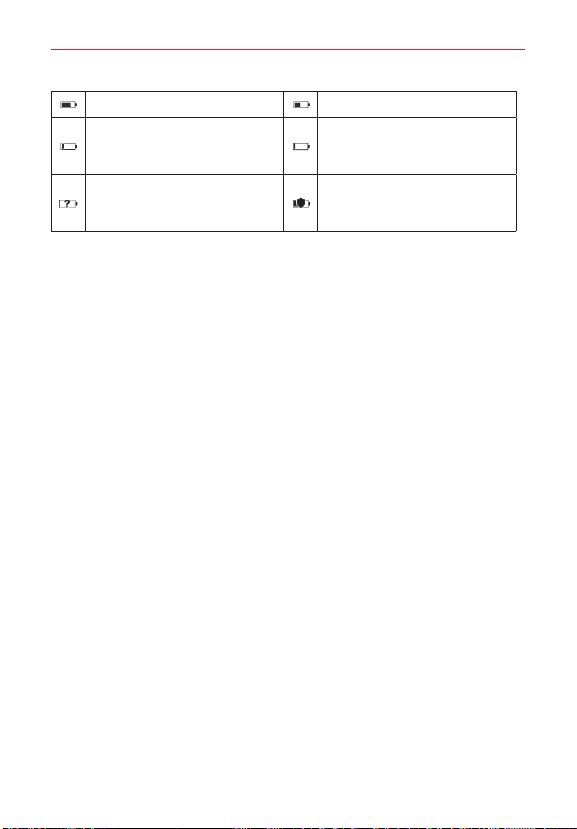
Aspectos básicos
Energía de la batería alta Energía de la batería media
Energía de la batería baja
Energía de la batería o
estado de la batería es
desconocido
Energía de la batería
extremadamente baja; la
batería debe cargarse
Ahorro de batería activado
Pantalla táctil
La pantalla táctil ofrece una excelente forma para interactuar con el teléfono
y utilizarlo fácilmente. Con solo tocarla, puede descargar y usar las
aplicaciones disponibles, hacer selecciones de menú y acceder a datos
guardados en el teléfono.
Los siguientes términos se usan para describir los diferentes gestos
disponibles para usar la pantalla táctil:
Tocar Un solo toque con el dedo selecciona elementos. Por ejemplo,
tocar un icono (por ej. un título o aplicación), tocar palabras (por ej.
selección de menú, contestar una pregunta en pantalla, o resaltar texto), o
tocar letras y números para escribir.
NOTA No presione muy fuerte sobre la pantalla táctil. Es tan sensible que detecta los toques
delicados y precisos.
Mantener presionado Coloque el dedo en el elemento que desea y no
levante el dedo hasta que ocurra una acción. Por ejemplo, para abrir un
menú contextual para editar un contacto, mantener presionado la entrada
del contacto hasta que el menú aparezca.
Arrastrar Toque y mantenga presionado un elemento por un momento y,
a continuación, sin levantar el dedo, muévalo por la pantalla hasta
encontrar la ubicación de destino que desea usar. Por ejemplo, puede
arrastrar ventanas a la Pantalla principal para reubicarlos.
Desplazar, deslizar, mover o gesto Mueva el dedo rápidamente sobre la
superficie de la pantalla, sin realizar pausas tras tocarla por primera vez
(para no arrastrar el elemento). Por ejemplo, puede navegar a través de las
fotos desplazándose de izquierda a derecha (y viceversa), desliza la
21
Page 24
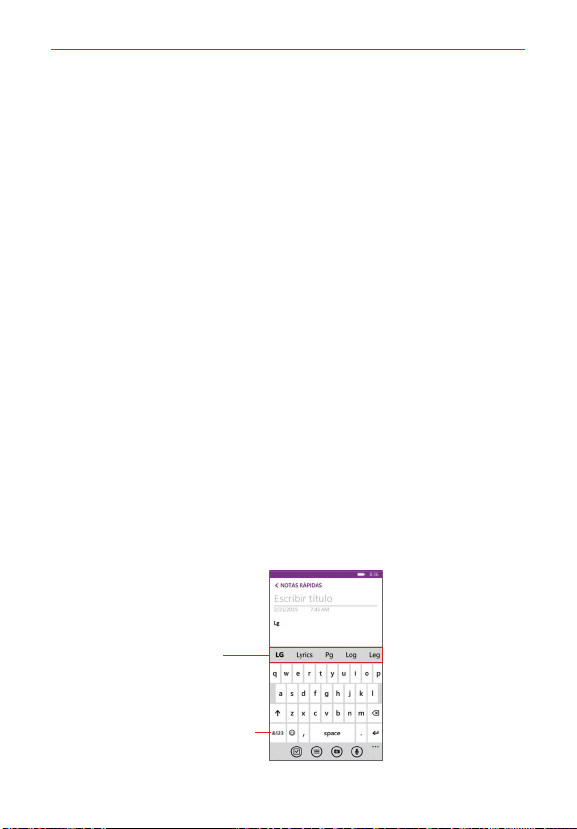
Aspectos básicos
22
pantalla hacia arriba o abajo para desplazar una lista, mover el dedo a
través del teclado en pantalla para escribir palabras usando Word Flow, o
cerrar el Panel de notificaciones tocando el borde inferior hacia arriba.
Tocar dos veces Toque rápidamente la pantalla dos veces para acercar la
imagen o encender la pantalla. Por ejemplo, toque una sección de una
página web dos veces rápidamente para acercar esa sección al ancho de
la pantalla y controlar el zoom en la aplicación Maps y en muchas otras. Al
tocar dos veces también puede activar la función KnockON para encender
la pantalla.
Unir y separar los dedos para acercar o alejar la imagen Use el dedo
índice y el pulgar en un movimiento de pellizco (para alejar) o expándalos
(para acercar) cuando use Internet Explorer, un mapa, fotos, o la lente
posterior de la cámara. Separe los dedos para hacer más grande la
información de la pantalla (más fácil para ver y leer) o júntelos para ver
más el área y la información.
Rotar la pantalla Desde muchas aplicaciones y menús, la orientación de
la pantalla se ajusta a la orientación física del teléfono rotando la pantalla.
Puede desactivar esta función en el menú configuración.
Métodos de ingreso de texto
El teclado en pantalla aparece automáticamente en la pantalla cuando
necesita introducir texto. Para mostrar el teclado en pantalla en forma
manual, toque el campo de texto en donde desea ingresar texto.
Casilla de selección
Toque un elemento
mostrado para insertarlo en
el campo de texto.
Alterna entre el modo 123/
SYM y el modo ABC.
Page 25
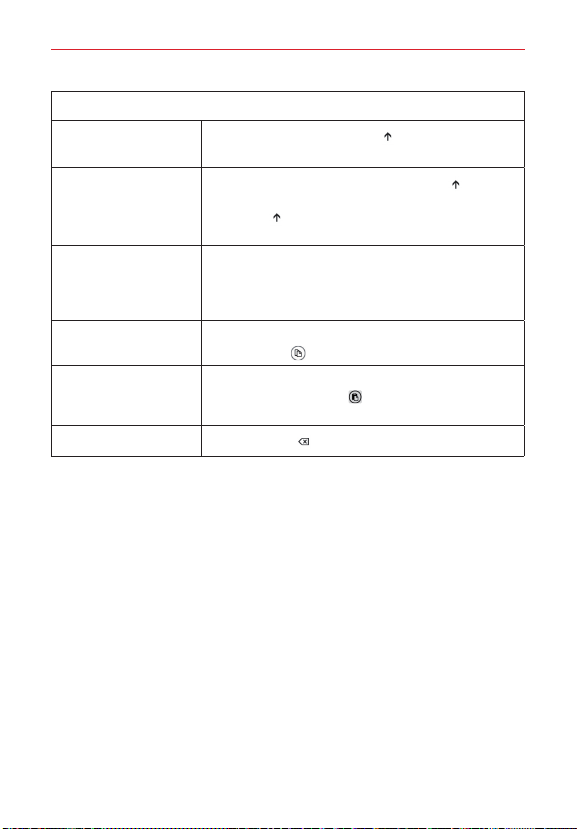
Aspectos básicos
Consejos para escribir
Ingresar una letra
mayúscula
Ingresar todas las
letras en mayúscula
Resaltar texto
Copiar texto
seleccionado
Pegar cortar o
copiar texto
Borrar un carácter
Toque la tecla Mayúsculas
mayúscula la siguiente letra.
Toque dos veces la tecla Mayúsculas
establecer el modo de mayúscula. El botón
cambia a
minúscula.
Toque una palabra para resaltarla. Para resaltar
un rango de texto, toque una palabra y luego
arrastre los marcadores para resaltar el texto que
desee.
Resalte el texto deseado y después toque el
icono copiar
Toque la ubicación donde desee pegar el texto y
después toque pegar
selección.
Toque borrar
. Toque de nuevo para volver a la
(arriba del texto resaltado).
.
para poner en
para
en la casilla de
Usar Word Flow con escritura con forma
La escritura con forma ofrece una alternativa rápida y precisa para escribir
en el teléfono. Desplace el dedo alrededor del teclado Word Flow, y las
palabras toman forma.
Empiece a escribir un texto o correo electrónico, pero desplace el dedo
sobre las letras en el teclado para formar palabras. Verá una línea de color
que sigue a su dedo y que le indicará el orden que está siguiendo. Levante
el dedo una vez que termine, y la palabra aparecerá. Al empezar a formar
una nueva palabra se agregará automáticamente un espacio entre las
palabras.
23
Para apagar las sugerencias de texto y las correcciones
automáticas
Si no desea usar los atajos y ayuda para escribir, puede apagar cualquiera
de estas en la aplicación Configuración.
Page 26
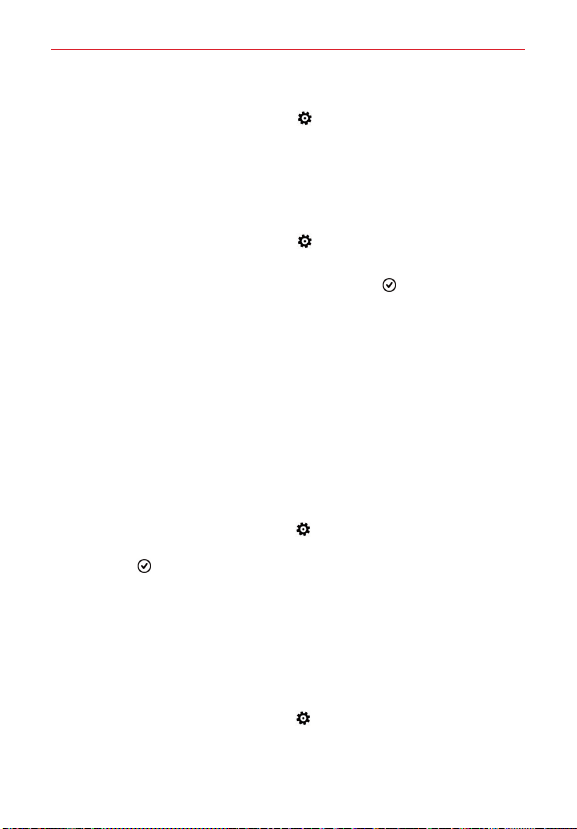
Aspectos básicos
24
1. Deslice hacia abajo desde la parte superior de la pantalla y después
toque TODA LA CONFIGURACIÓN
> teclado.
2. Toque el idioma del teclado que desea cambiar y después elimine la
selección de los ajustes que no desea usar.
Para agregar idiomas adicionales del teclado
1. Deslice hacia abajo desde la parte superior de la pantalla y después
toque TODA LA CONFIGURACIÓN
> teclado.
2. Toque agregar teclados, seleccione todos los idiomas que le gustaría
usar con el teclado y después toque el icono listo
.
3. La próxima vez que use el teclado, verá el botón en la parte inferior
izquierda del teclado que muestra el idioma del teclado actual. Toque el
botón para alternar entre todos los idiomas que fueron añadidos.
Idiomas
Sólo puede configurar un idioma predeterminado para el software del
teléfono, pero puede configurar varios idiomas y alternar entre ellos cuando
lo desee.
Para agregar idiomas adicionales al software del teléfono
Deslice hacia abajo desde la parte superior de la pantalla y después
toque TODA LA CONFIGURACIÓN
Seleccione los idiomas que desea tener disponibles para usar, toque el
icono listo y después toque reiniciar teléfono.
NOTAS sCuando el teléfono se restaura, el idioma agregado se convierte en el idioma
predeterminado.
s Si el nuevo idioma ya está seleccionado por otra persona en los idiomas del software
del teléfono, reiniciar teléfono no se mostrará porque no es necesario restaurarlo.
Para cambiar el idioma predeterminado
Deslice hacia abajo desde la parte superior de la pantalla y después
toque TODA LA CONFIGURACIÓN
el idioma que desea, toque subir y después toque reiniciar teléfono.
> idioma > agregar idioma.
> idioma. Mantenga presionado
Page 27
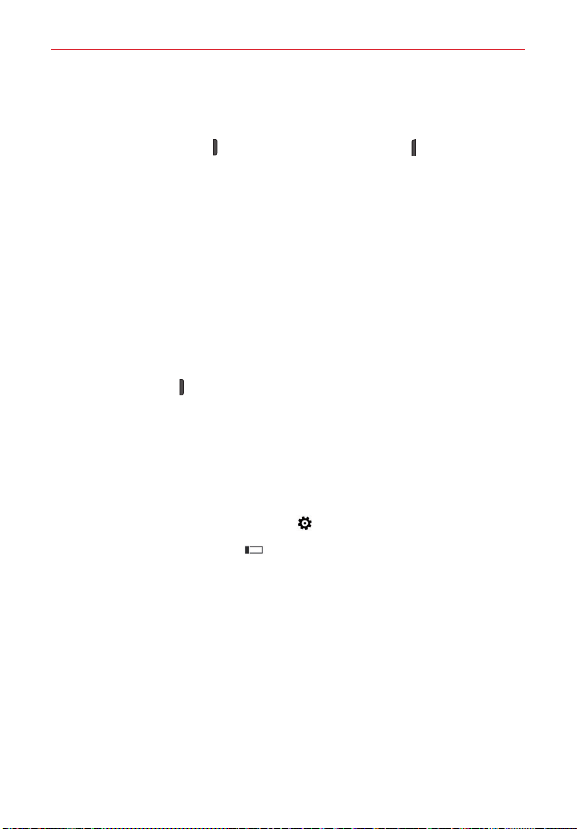
Aspectos básicos
Tomar una captura de pantalla
Para tomar una captura de pantalla sin la función QuickMemo, presione la
Tecla Encender/Bloquear
tiempo. La imagen capturada se guarda automáticamente en la aplicación
fotos en el álbum capturas de pantalla.
y Tecla de Volumen Superior al mismo
Bloquear el teléfono
La pantalla táctil puede bloquearse para prevenir acciones involuntarias y
también puede bloquearlo contra el uso no autorizado.
La pantalla de bloqueo predeterminada
La pantalla de bloqueo predeterminada es deslizar que protege de las
acciones involuntarias en la pantalla táctil. El bloqueo de pantalla se activa
cuando la pantalla se apaga debido a la inactividad. Presione la Tecla
Encender/Bloquear
predeterminada de bloqueo, pero aún puede ver la fecha, la hora y los
iconos de la Barra de estado. Puede arrastrar la Barra de estado hacia abajo
para abrir y usar el Panel de notificaciones sin desbloquear la pantalla.
Establecer una contraseña de código de seguridad por primera vez
1. Deslice hacia abajo desde la parte superior de la pantalla y después
toque TODA LA CONFIGURACIÓN
2. Toque el botón Contraseña
3. Ingrese una secuencia numérica (al menos 4 dígitos) que desea
establecer como código. Luego introduzca la secuencia de nuevo para
confirmarla y toque listo para establecerla.
De ahora en más, siempre que desee desbloquear la pantalla, necesitará
ingresar el código para poder acceder al teléfono.
NOTA Si el código se ingresa incorrectamente 5 veces, el teléfono se bloqueará por 1 minuto.
Si se vuelve a ingresar incorrectamente, se bloqueará por 2 minutos, después 4,
después 8 y así sucesivamente.
para iluminar la pantalla. Aparece una pantalla
> pantalla de bloqueo.
para encenderlo.
25
Page 28
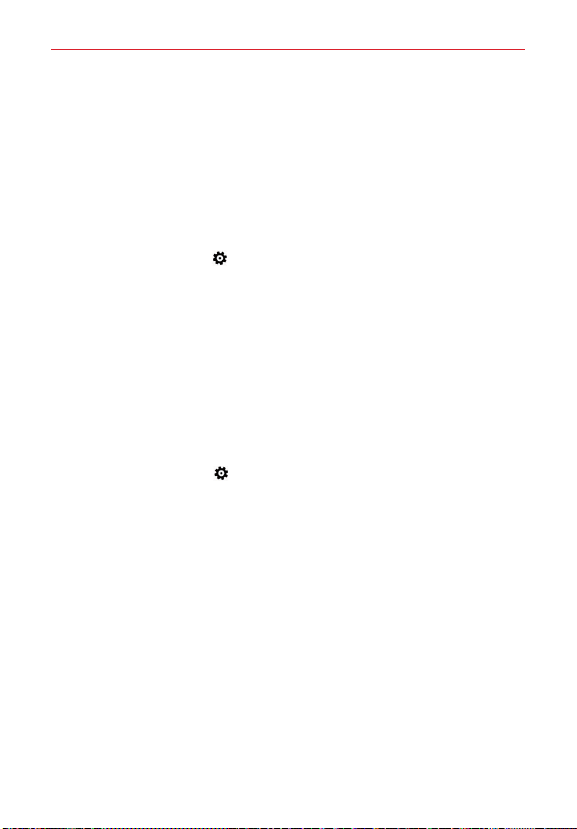
Aspectos básicos
26
Acceso de invitado
Su pantalla de bloqueo le ofrece acceso a la aplicación Rincón infantil. El
acceso de invitado permite que otros usuarios usen el teléfono pero con un
acceso limitado. Para obtener más información sobre como establecer y
activar el modo invitado, consulte las páginas 36-37.
Cambiar la contraseña de código de seguridad
Deslice hacia abajo desde la parte superior de la pantalla, toque TODA
LA CONFIGURACIÓN
Ingrese la contraseña de código de seguridad actual y después ingrese y
confirme el nuevo código.
> pantalla de bloqueo > cambiar contraseña.
Personalizar la pantalla de bloqueo
Puede establecer el tipo de fondo que desea para la pantalla de bloqueo.
Además, puede establecer notificaciones para mostrar en el centro de
acción, así como mostrar el artista cuando se reproduce música. Las
opciones de ajustes dependen del tipo de fondo de la pantalla de bloqueo
que seleccione.
1. Deslice hacia abajo desde la parte superior de la pantalla y toque TODA
LA CONFIGURACIÓN
2. Toque Fondo para establecer la aplicación que desea usar para el fondo
de su pantalla de bloqueo.
> pantalla de bloqueo.
Características de la pantalla de inicio
La pantalla de inicio es el punto de partida para acceder a todas las
funciones del teléfono. Desde esta pantalla, utilice las ventanas de
aplicaciones ancladas, abra la lista de aplicaciones y abra el Panel de
notificaciones.
Page 29
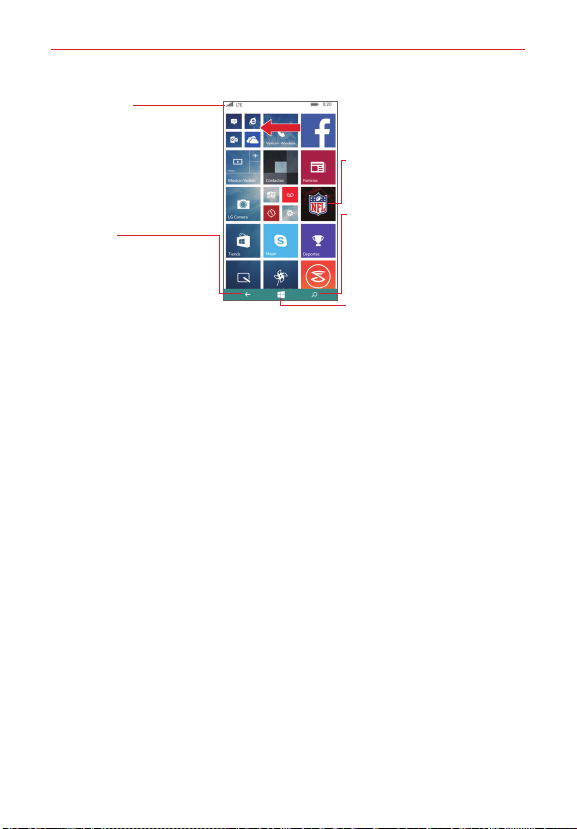
Aspectos básicos
Barra de estado
Muestra el tiempo y los
íconos de estado del
dispositivo (por ej. señal,
batería, etc.). También abre el
Panel de notificaciones.
Botón volver
Toque para retroceder un paso a la
vez y cerrar los elementos en
pantalla tales como mensajes
emergentes, el teclado en
pantalla, etc. Manténgalo
presionado para ver la lista de
aplicaciones que están
actualmente funcionando.
Deslice hacia la izquierda para abrir la
lista de aplicaciones.
Icono de la ventana de la aplicación
Toque cualquier ventana para abrir y
usarlo.
Botón de búsqueda
Toque para buscar información en el
teléfono y en la web usando Bing o
Cortana. Manténgalo presionado para
controlar el teléfono usando
comandos de voz.
Botón pantalla de inicio
Toque para regresar
inmediatamente a la pantalla de
inicio.
Ventanas de la pantalla de inicio
La pantalla de inicio está compuesta de múltiples ventanas de las
aplicaciones e información en vivo. Toque una ventana para abrirla y usarla.
Puede personalizar las ventanas de la pantalla de inicio añadiendo,
moviendo, redimensionando y borrándolas para un acceso fácil.
Aplicaciones: Cómo verlas, abrirlas y alternarlas
El teléfono tiene dos vistas, la Pantalla de inicio y la Pantalla de la lista de
aplicaciones. Desplace el dedo hacia la izquierda y derecha para alternar.
Selecciona qué ventanas de aplicaciones desea tener en la pantalla de
inicio, pero todas las aplicaciones en el teléfono, incluyendo cualquier
aplicación descargada e instalada desde la Tienda u otras fuentes, se
agrupan en la pantalla de la lista de aplicaciones.
27
Page 30
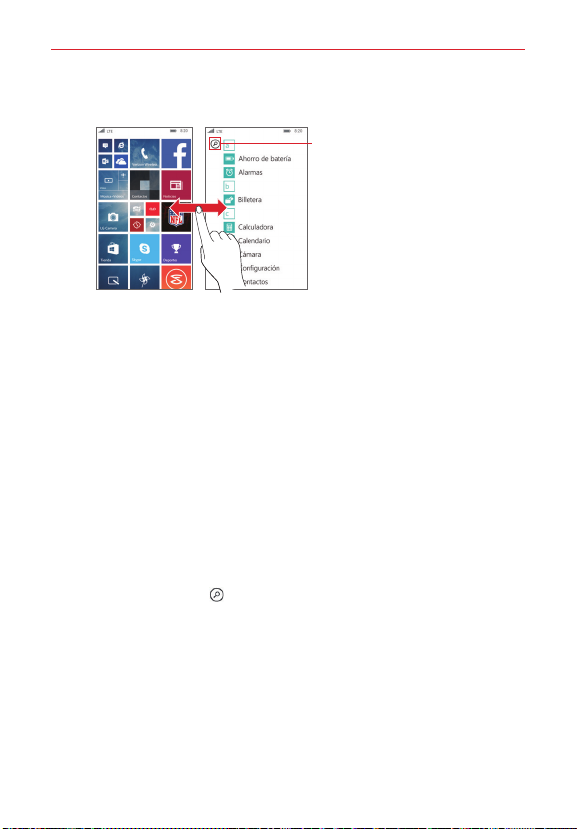
Aspectos básicos
28
Pantalla de inicio
Pantalla de inicio: Las ventanas en vivo animados muestran las llamadas
perdidas y los mensajes recibidos, las últimas noticias y pronósticos
Pantalla de lista de
aplicaciones
Toque para buscar las
aplicaciones instaladas
en el teléfono o buscar
en la Tienda.
meteorológicos, y más. Actualizaciones de los contactos anclados se
muestran en las ventanas y puede ver los detalles del contacto
directamente de sus ventanas en la pantalla de inicio. Toque una ventana
para abrir la aplicación correspondiente. Desplácese hacia arriba y hacia
abajo para acceder a las ventanas ancladas.
Pantalla de lista de aplicaciones: Todas las aplicaciones están
ordenadas en orden alfabético. Para encontrar una aplicación puede
desplazarse por la lista, seleccionar desde una cuadrícula alfabética, o
escribir un tipo de búsqueda. Toque una aplicación para abrirla.
Encontrar las aplicaciones más rápido
Mientras ve la lista de aplicaciones, intente una de las siguientes:
Toque el icono buscar
aplicaciones) y después ingrese el nombre de la aplicación. A medida
que escribe, los resultados se muestran debajo del cuadro de búsqueda.
Toque uno o toque buscar en Tienda.
Toque la ventana de una letra para mostrar la cuadrícula alfabética y
después toque una letra para rápidamente pasar a la sección
correspondiente en la lista de aplicaciones.
(en la parte superior de la pantalla de la lista de
Page 31

Aspectos básicos
Alternar entre varias aplicaciones
1. Mantenga presionado el Botón volver . Una pantalla se abre y
muestra capturas de pantalla de cada aplicación abierta actualmente.
2. Toque la aplicación que desea usar, toque el icono cerrar
(en la
esquina superior derecha de una aplicación) para cerrarla, o toque el
Botón volver para regresar a la página actual.
Toque para cerrar y
eliminar la aplicación.
Toque una aplicación
para usarla.
Deslice hacia la
izquierda o derecha
para ver todas las
aplicaciones abiertas.
Personalizar la pantalla de inicio
El teléfono incluye una amplia variedad de aplicaciones y puede descargar
inclusive más. Puede anclar aplicaciones y fuentes a la pantalla de inicio y
personalizarla para tener un acceso más rápido y conveniente, información
y las conexiones que más utiliza.
Anclar aplicaciones a la pantalla de inicio
Puede anclar cualquier cosa que desea tener en la pantalla de inicio, tales
como aplicaciones, álbumes, ubicaciones en el mapa, páginas web
favoritas, notas OneNote, contactos y mucho más. Cuando ancla un
contacto a la pantalla de inicio, va a obtener toda las actualizaciones de la
información de esa persona directamente desde la ventana, y puede
llamarles con solo dos toques. Muchas otras aplicaciones y sitios web
también tienen las ventanas en vivo, de manera tal que no es necesario
abrir la aplicación para ver las notificaciones o alguna otra información.
29
Page 32

Aspectos básicos
30
Para anclar elementos a la pantalla de inicio, mantenga presionado el icono
en la pantalla de la lista de aplicaciones y después toque anclar a inicio en
el menú contextual que aparece.
Si desea mover una ventana a algún otro lugar de la pantalla de inicio,
manténgala presionada y luego arrástrela hacia el lugar deseado.
Para eliminar una ventana, manténgala presionada y después toque el
icono desanclar
Para redimensionar una ventana, manténgala presionada y luego
toque el icono redimensionar
tamaño que desea.
.
hasta que la ventana cambie al
Cambiar el tema
Mantenga la pantalla de inicio actualizada cambiando los fondos de pantalla
y acentuando los colores. El color acentuado que seleccione aparecerá en
varios lugares, como las ventanas en la pantalla de inicio, iconos de las
aplicaciones, en los enlaces web, en los mensajes y en muchos más.
1. Deslice hacia abajo desde la parte superior de la pantalla y después
toque TODA LA CONFIGURACIÓN
2. Seleccione el fondo y los colores acentuados que desea tocando las
casillas respectivas.
> inicio+tema.
Page 33

Aspectos básicos
Agregar un fondo de pantalla a la pantalla de inicio
Use cualquier foto o imagen como fondo de pantalla detrás de las ventanas
de la pantalla de inicio.
1. Deslice hacia abajo desde la parte superior de la pantalla y después
toque TODA LA CONFIGURACIÓN
> inicio+tema.
2. Toque elegir foto.
3. Encuentre la foto que desee usar y luego tóquela.
4. Puede acercar o alejar para seleccionar la parte de la foto que desea
usar.
5. Cuando finalice, toque el icono recortar
.
Administrar notificaciones
El icono de notificaciones informa de la recepción de mensajes nuevos,
eventos de calendario, alarmas y eventos en curso, como cuando hay una
llamada en curso.
Al recibir una notificación, el icono de notificación se muestra en la Barra de
estado. Puede abrir el Panel de notificaciones para ver una lista con todas
las notificaciones recientes. Según la configuración, es posible que escuche
un sonido de notificación y/o que el teléfono vibre.
NOTA También puede establecer notificaciones para mostrar en el centro de acción en la parte
Para abrir el Panel de notificaciones
Deslice hacia abajo desde la parte superior de la pantalla hasta la parte
inferior de la pantalla.
El Panel de notificaciones muestra una lista de las notificaciones actuales,
organizadas en notificaciones existentes y basadas en eventos. También
incluye una barra de ajustes rápidos (en la parte superior del panel) para
permitirle los cuatro ajustes que seleccione rápido y fácilmente.
NOTA Puede acceder de manera completa al menú de ajustes desde el Panel de notificaciones
inferior de la pantalla de bloqueo (una notificación detallada y hasta unos cinco iconos de
notificaciones rápidas). Configúrelas desde los ajustes de notificaciones y ajustes de
pantalla de bloqueo (bajo notificaciones).
tocando TODA LA CONFIGURACIÓN
(en la parte superior derecha de la pantalla).
31
Page 34

Aspectos básicos
32
Barra de ajustes rápidos
Menú Configuración
Toque una notificación para
abrirla.
Borrar
Toque para borrar su lista
de notificaciones basadas
en eventos.
Pantalla de inicio Panel de notificaciones
Para responder una notificación
1. Abra el Panel de notificaciones. Se mostrarán las notificaciones actuales
en el panel, cada una con una breve descripción.
2. Toque una notificación para verla.
Para borrar notificaciones
1. Abra el Panel de notificaciones.
2. Toque BORRAR TODO
.
Se borran todas las notificaciones basadas en eventos y las
notificaciones en curso permanecen en la lista.
Para cerrar el Panel de notificaciones
Toque y arrastre el mango en la parte inferior del Panel de
notificaciones hasta la parte superior de la pantalla, toque el mango hacia
arriba, o solo toque el Botón volver
toque una notificación.
. También se cerrará el panel cuando
Ajustes rápidos del Panel de notificaciones
La parte superior del Panel de notificaciones incluye una barra de ajustes
rápidos. Los iconos en este barra brindan una forma rápida y conveniente
para cambiar los ajustes sin acceder a ninguna aplicación.
Page 35

Aspectos básicos
Cómo usar los iconos de Ajustes rápidos
Toque cualquier icono de ajustes rápidos para pasar por los ajustes
disponibles.
Deslice hacia abajo desde la parte superior de la pantalla y después toque
TODA LA CONFIGURACIÓN
de ajustes.
para acceder de manera completa al menú
Personalización de los iconos de Ajustes rápidos
Puede configurar los iconos mostrados en la barra de ajustes rápidos.
1. Abra el Panel de notificaciones desplazando hacia abajo desde la Barra
de estado y luego toque TODA LA CONFIGURACIÓN
notificaciones.
2. Toque el icono de acción rápida que desea cambiar y luego toque la
aplicación que desea que aparezca en su lugar.
3. Toque el Botón volver
para regresar al Panel de notificaciones.
>
Buscar en el teléfono y la Web
Puede buscar información en el teléfono y en la Web con la búsqueda de
Bing.
Cortana
Cortana es la extensión personalizada de la búsqueda de Bing. Es el
asistente personal del teléfono. Toque el Botón de búsqueda
de navegación en la parte inferior de la pantalla para acceder a Cortana. La
primera vez que accede a Cortana, se le harán unas preguntas solo para
que pueda iniciar. Luego, cuanto más lo use, Cortana más aprende de
usted de manera que puede proporcionarle resultados personalizados más
útiles e inclusive anticipar sus necesidades antes de preguntar.
en la barra
33
Page 36

Aspectos básicos
34
Música
Toque para que Cortana escuche la
música y la identifique por usted.
Cuaderno de notas
Toque para abrir el cuaderno de notas de
Cortana para acceder a intereses,
recordatorios, horas tranquilas, círculo
íntimo, lugares, búsqueda de música y
ajustes.
Usar Cortana
Mantenga presionado Buscar
Toque Buscar
, toque el micrófono y luego diga a Cortana lo que
desea.
Toque Buscar
NOTA Puede tocar see more (ver más) para ver los tipos de cosas que Cortana puede hacer.
Toque uno para ver algunos ejemplos de solicitud.
y escriba la solicitud en la casilla de búsqueda.
y luego diga a Cortana lo que desea.
Búsqueda manual de Bing
Si no utiliza Cortana para realizar búsquedas, puede escribir buscar términos
en el cuadro de búsqueda de Bing. A medida que escribe, la aplicación de
búsqueda ofrece sugerencias para que no sea necesario escribir toda la
solicitud.
NOTA Puede apagar a Cortana tocando el botón Cortana en el menú de configuración de
Cortana.
Buscar en el teléfono y la Web a través de la entrada de texto
1. Toque el Botón de búsqueda en la barra de navegación en la parte
inferior de la pantalla para abrir la búsqueda de Bing.
Page 37

Aspectos básicos
35
Búsqueda por voz
Toque aquí para buscar por voz.
Campo de búsqueda
Toque aquí para escribir la solicitud
de búsqueda.
Visual
Toque aquí para escanear elementos
(como el código QR).
Música
Toque aquí para buscar música que
Bing escucha para identificarla.
2. Introduzca el texto que desea buscar en el cuadro de búsqueda.
NOTA Toque en cambio uno de los íconos de Bing para guiar al tipo de búsqueda
correspondiente.
Deslice aquí para alternar las categorías
de los resultados de la búsqueda.
A medida que escriba, aparecerán resultados de
búsqueda del teléfono, términos de búsqueda
anteriores y sugerencias de búsqueda de la
Web. Toque un elemento para activar ese
resultado de la búsqueda.
Toque una sugerencia debajo del cuadro de búsqueda.
O
oque el Botón ingresar
T
en el teclado en pantalla para buscar el texto
ingresado en el cuadro de búsqueda.
3. En la pantalla de resultados de la búsqueda, desplácese de izquierda a
derecha para ver los resultados por categoría.
Page 38

Aspectos básicos
36
Ajustes de preferencias de búsqueda
Puede usar los ajustes de las preferencias de búsqueda para configurar
algunos aspectos de la búsqueda web (por ejemplo, si desea ver
sugerencias debajo del cuadro de búsqueda a medida que escribe) y qué
tipo de funciones del teléfono desea incluir en las búsquedas. Para acceder
a estos ajustes:
1. Desde la pantalla de búsqueda de Bing, toque el icono menú
ajustes.
2. Configure las preferencias de búsqueda, borre el historial de búsqueda,
vea la información de las recompensas de Bing y vera la declaración de
privacidad. Toque el Botón volver
para salir.
Rincón Infantil
Utilice la aplicación Rincón infantil cuando le permita a sus niños usar el
teléfono. Ellos solo podrán utilizar las aplicaciones, videos, juegos y música
que usted ha seleccionado. Una vez que lo configure, puede acceder
fácilmente a la aplicación Rincón infantil desplazando la pantalla de bloqueo
hacia la izquierda.
>
Configuración de la aplicación Rincón infantil por primera vez
1. Deslice hacia abajo desde la parte superior de la pantalla y después
toque TODA LA CONFIGURACIÓN
> Rincón infantil.
Page 39

Aspectos básicos
2. El teléfono le guiará a través del proceso de configuración, incluyendo el
establecimiento del contenido que se puede acceder y configurar una
contraseña para prevenir que los niños invitados tengan acceso a su
propia pantalla de inicio.
3. Toque iniciar rincón infantil para activarla inmediatamente.
Regresar a su propia pantalla de inicio
Presione la Tecla Encender/Bloquear
arriba en su propia pantalla de bloqueo. Si estableció una contraseña,
ingrésela.
dos veces y luego deslice hacia
Desactivar o activar el Rincón infantil
1. En su propia pantalla de inicio, deslice hacia abajo desde la parte superior
de la pantalla y después toque TODA LA CONFIGURACIÓN
Rincón infantil.
2. Toque el botón Rincón infantil
Apagado.
para alternar entre Encendido o
>
Usar el Rincón infantil
Después de haber configurado y activado el Rincón infantil, la pantalla de
bloqueo le permitirá accederla en cualquier momento.
1. Presione la Tecla Encender/Bloquear
mostrar la pantalla de bloqueo.
2. Deslice hacia la izquierda para mostrar la pantalla de bloqueo de Rincón
infantil y luego deslice hacia arriba para mostrar la pantalla de bloqueo de
Rincón infantil solo con las aplicaciones que seleccionó para su acceso.
Para salir del Rincón infantil simplemente acceda a la pantalla de bloqueo
otra vez e ingrese la contraseña de código de seguridad, si ha establecido
una.
o use la función KnockON para
37
Page 40

Aspectos básicos
38
Rincón de aplicaciones
El Rincón de aplicaciones permite que otras personas usen su teléfono sin
que usted se preocupe porque puede configurar a qué funciones pueden
acceder.
Configurar y acceder al rincón de aplicaciones
1. Deslice hacia abajo desde la parte superior de la pantalla y después
toque TODA LA CONFIGURACIÓN > Rincón de aplicaciones.
2. Establezca la configuración del Rincón de aplicaciones como desee.
Toque Aplicaciones para seleccionar las aplicaciones permitidas.
Toque los botones
Toque avanzada para configurar ajustes adicionales.
3. Toque el icono iniciar
para encender o apagar.
para iniciar el Rincón de aplicaciones.
Salir del Rincón de aplicaciones
Mantenga presionada la Tecla Encender/Bloquear
arriba para cerrar las aplicaciones del Corner.
y luego pase por
Modo avión
Es posible que algunos lugares requieran que apague las conexiones inalámbricas del teléfono y coloque el teléfono en modo de avión.
Deslice hacia abajo desde la parte superior de la pantalla, toque TODA
LA CONFIGURACIÓN
avión para encenderlo.
O
Deslice hacia abajo desde la parte superior de la pantalla y luego toque el
ícono modo avión
de la pantalla).
NOTA Cada uno de estos métodos de acceso activa o desactiva esta configuración.
> modo avión > luego toque el botón modo
(en la barra de ajustes rápidos en la parte superior
Page 41

Aspectos básicos
Encontrar su teléfono perdido
Si perdió el teléfono, o se lo robaron, use encuentra mi teléfono para
ubicarlo. También puede bloquear o borrar todos los datos remotamente.
Necesita tener una cuenta Microsoft activada en el teléfono para usar esta
función.
Iniciar sesión en la aplicación encontrar mi teléfono por primera
vez, o para encontrar el teléfono
1. En la computadora, visite www.windowsphone.com.
2. Inicie con la misma cuenta Microsoft que tiene en el teléfono.
3. Seleccione encuentra mi teléfono.
Cambiar los ajustes de la aplicación encuentra mi teléfono
Puede configurar la aplicación encuentra mi teléfono para guardar la
ubicación de hace unas horas, o usar notificaciones automáticas en vez de
mensajes de texto para enviar comandos (y aplicaciones) al teléfono más
rápido y más económico. Cambiará estos ajustes en el teléfono, no en la
computadora.
Deslice hacia abajo desde la parte superior de la pantalla y después
toque TODA LA CONFIGURACIÓN
> encuentra mi teléfono.
39
Page 42

Conectarse a redes y dispositivos
40
Conectarse a redes de celulares
Al adquirir el teléfono e inscribirse en el servicio, el teléfono está
configurado para usar las redes de celulares de su proveedor para llamadas
de voz y transmisión de datos.
Es posible que las redes de celulares disponibles varíen según la localidad.
Al principio, el teléfono está configurado para usar la red de celulares más
rápida disponible para datos. También puede configurar el teléfono para
acceder totalmente a conjuntos de redes diferentes; o bien, para tener
comportamientos específicos cuando está en roaming.
Si está conectado a redes más lentas, es posible que desee posponer el
uso del teléfono para tareas de datos intensivas hasta que se conecte a una
red más rápida o encuentre una red de Wi-Fi a la cual conectarse.
Para deshabilitar datos en roaming
Puede evitar que el teléfono transmita datos por redes de celulares de
otros proveedores cuando abandona un área cubierta por las redes de su
proveedor. Puede seguir transmitiendo datos con una conexión Wi-Fi
cuando el acceso a roaming de datos está restringido. Esto es útil para
controlar los gastos si el plan del celular no incluye roaming de datos.
1. Deslice hacia abajo desde la parte superior de la pantalla y después
toque TODA LA CONFIGURACIÓN
de roaming de datos.
2. Toque desactivar roaming para desactivar el roaming.
> red celular+SIM > opciones
Conectarse a redes de Wi-Fi
Para usar la tecnología Wi-Fi en el teléfono, debe conectarse a un punto de
acceso inalámbrico. Algunos puntos de acceso están abiertos y
simplemente debe conectarse a ellos. Otros están ocultos o implementan
otras funciones de seguridad, por lo que debe configurar el teléfono para
poder conectarse a ellos.
Cuando se conecta a una red de Wi-Fi, el teléfono obtiene una dirección de
red y otro tipo de información que necesita de la red.
Desactive el Wi-Fi cuando no lo use para prolongar la vida útil de la batería.
Page 43

Conectarse a redes y dispositivos
Para activar la tecnología Wi-Fi y conectarse a una red Wi-Fi
1. Deslice hacia abajo desde la parte superior de la pantalla y después
toque TODA LA CONFIGURACIÓN
Si el botón Wi-Fi está apagado, tóquelo
escanea las redes Wi-Fi disponibles.
O BIEN
Deslice hacia abajo desde la parte superior de la pantalla y luego toque el
icono Wi-Fi
2. Toque una red para conectarse a ella.
Si la red está abierta, puede conectarse a la red directamente tocando
el nombre de la red.
Si la red es segura, se le pedirá que introduzca una contraseña.
(Consulte con su administrador de red para obtener más detalles).
Cuando esté conectado a una red, puede tocar el nombre de la red en
la pantalla de configuración de Wi-Fi para obtener detalles
(en la barra de ajustes rápidos) para encenderlo.
> Wi-Fi.
para activarlo. El teléfono
Para agregar una red Wi-Fi
Puede agregar una red Wi-Fi, junto con cualquier credencial de seguridad,
para que el teléfono la recuerde y se conecte en forma automática cuando
esté dentro del rango. También puede agregar una red Wi-Fi manualmente
si no transmite su nombre (SSID).
Para agregar una red segura, debe ponerse en contacto con el
administrador de la red para obtener la contraseña u otras credenciales de
seguridad necesarias.
1. Toque Wi-Fi en el menú ajustes y luego encienda el Wi-Fi, si es que no
está encendido.
2. Toque administrar > agregar
3. Ingrese el nombre de la red Wi-Fi (SSID) y luego toque agregar.
4. Si la red esta asegurada, ingrese
el botón listo.
.
las contraseñas requerida y luego toque
41
Page 44

Conectarse a redes y dispositivos
42
El teléfono se conectará a la red inalámbrica. Cualquier credencial que
introduzca se guardará, y usted se contactará en forma automática
cuando esté dentro del alcance de esta red.
Conectar una red Wi-Fi manualmente
Puede hacer que el teléfono se conecte a una red Wi-Fi manualmente. Por
ejemplo, si no quiere que el teléfono se conecte a esta red
automáticamente o si se trata de una red que ya no usa más.
1. Toque Wi-Fi en el menú ajustes y luego encienda el Wi-Fi, si es que no
está encendido.
2. En la pantalla Wi-Fi, toque el nombre de la red que desea desconectar.
3. Toque la casilla de selección Conectar automáticamente para eliminar la
selección.
Modo de conexión USB
La conexión USB es una función que permite la teléfono conectar a una
computadora usando un cable USB.
Transferir archivos de música y videos entre el teléfono y
computadora.
Use un cable USB para sincronizar música y videos entre el teléfono y la
computadora.
1. Conecte el teléfono a una computadora compatible con un cable USB.
2. En el administrador de archivos de la computadora, como Windows
Explorer o Finder, arrastre y suelte las canciones y videos al teléfono.
CONSEJO Si el sistema operativo de la computadora es Windows 7 o Windows 8, también
Acceder a los ajustes del USB para conectar.
1. Deslice hacia abajo desde la parte superior de la pantalla y después
puede usar la aplicación Windows Phone. Windows 8 instala la aplicación
automáticamente. Con Windows 7, puede descargarla desde www.windowsphone.
com.
toque TODA LA CONFIGURACIÓN
> USB.
Page 45

Conectarse a redes y dispositivos
2. Se muestra el estado de la conexión USB. Seleccione los ajustes que
desea activar.
43
Page 46

Hacer y recibir llamadas
44
Realizar y finalizar llamadas
La aplicación Teléfono es un centro que le permite marcar manualmente un
número o realizar llamadas desde la memoria del teléfono.
Abrir la aplicación de teléfono
Toque
NOTA También puede tocar la ventana Teléfono directamente en la pantalla de inicio.
Usar la aplicación Teléfono
Las etiquetas de la aplicación Teléfono (llamadas y marcado rápido) están
en la parte superior de la pantalla. Toque uno o deslice horizontalmente para
cambiar etiquetas.
Los iconos en la barra en la parte inferior de la aplicación Teléfono ayuda a
realizar llamadas. Toque el icono buzón de voz
correo de voz, el icono teclado
icono libreta de direcciones
el icono buscar
Para realizar una llamada al marcar un número de teléfono
1. Toque > deslice hacia la lista de aplicaciones > Teléfono para abrir
2. Toque el icono teclado
> deslice hacia la lista de aplicaciones > Teléfono .
para marcar manualmente un número, el
para llamar desde la aplicación personas, y
para buscar a un número almacenado.
la aplicación Teléfono.
en la parte inferior de la pantalla.
para llamar al buzón de
Botón borrar
Toque aquí para borrar los
números incorrectos (aparece
después de que empiece a
ingresar los números).
Mantenga presionado
para ingresar el símbolo más
( + ) para marcar a un número
internacional.
Botón llamar
Toque aquí para marcar el número
que ingresó manualmente.
Botón guardar
Toque aquí para guardar el
número que ingresó.
Page 47

Hacer y recibir llamadas
3. Use el teclado para ingresar el número al que desea llamar.
Si introduce un número incorrecto, toque el Botón borrar
para
borrar los dígitos uno por uno.
Para borrar el número completo, mantenga presionado el Botón
borrar
Para marcar un número internacional, mantenga presionado para
.
ingresar el símbolo más ( + ). A continuación, introduzca el prefijo
internacional del país, seguido del número de teléfono completo.
4. Toque el Botón llamar (en el teclado) para marcar el número que
ha ingresado.
Presione las Teclas de volumen
(en el costado del teléfono) para
ajustar el volumen.
Use los botones en pantalla para ingresar números adicionales,
colocar la llamada en espera para tomar otra entrante, agregar otra
llamada, usar el altavoz, finalizar la llamada, y otras opciones.
Puede usar otras funciones del teléfono mientras una llamada está en
curso.
NOTA Si abrió otras aplicaciones mientras está en una llamada, necesitará regresar a la pantalla
de la llamada para finalizarla. Para regresar a la pantalla de la llamada, toque
toque la ventana Teléfono
de la llamada.
, o toque la Barra de estado para volver a mostrar la pantalla
y luego
Usted puede hacer llamadas de voz de alta definición con este teléfono
cuando se agrega Advanced Calling a su línea. Visite verizonwireless.com/
AdvancedCalling para obtener más información.
Para terminar una llamada
Simplemente toque el Botón finalizar llamada
pantalla de llamada para finalizarla.
Si accedió a otras funciones del dispositivo mientras la llamada estaba en
progreso, regrese a la pantalla de llamada para finalizarla.
Toque
, toque la ventana Teléfono y luego toque el Botón finalizar
llamada.
en la
45
Page 48

Hacer y recibir llamadas
46
Toque la Barra de estado y luego toque el Botón finalizar llamada.
Marcación rápida
La marcación rápida puede configurarse desde la aplicación personas o
desde la aplicación teléfono, pero solo puede marcarse desde esta última.
Establecer la marcación rápida
Toque
O
> deslice hacia la lista de aplicaciones > Teléfono > deslice
hacia la etiqueta marcado rápido > agregar > seleccione el contacto
que desea establecer.
oque
T
> deslice hacia la lista de aplicaciones > Contactos > toque
el contacto que desea > mantenga presionado el número que desea
establecer > toque agregar a marcado rápido.
Llamar mediante la marcación rápida
Toque
> deslice hacia la lista de aplicaciones > teléfono > deslice
hacia la etiqueta marcado rápido > toque el contacto de marcación
rápida que desea llamar.
Responder o rechazar llamadas
Cuando recibe una llamada, la pantalla Llamada entrante se abre y muestra
el ID de la persona que llama y cualquier tipo de información sobre ella que
haya guardado en la aplicación Contactos. Todas las llamadas entrantes se
graban en la etiqueta llamadas del teléfono.
Para responder una llamada
Toque el Botón contestar
la pantalla está bloqueada, deslice la pantalla hacia arriba y luego toque el
botón.
NOTA Para silenciar el timbre de una llamada entrante, presione cualquiera de las Teclas de
volumen
.
en la pantalla de llamada entrante. Si
Page 49

Hacer y recibir llamadas
Pantalla desbloqueada Pantalla bloqueada
Botón responder
con mensajes de
texto
Toque para enviar
un mensaje rápido
a la persona que
llama y llevarlo al
correo de voz.
Botón ignorar
Toque para ignorar
la llamada y enviarla
directamente a la
casilla de mensaje
de voz para dejar
un mensaje.
Para ignorar una llamada y desviarla al correo de voz
Simplemente toque el Botón ignorar si la pantalla está desbloqueada. Si
está bloqueada, deslice la pantalla hacia arriba y luego toque el Botón
responder con mensajes de ignorar.
Para ignorar una llamada y enviar un mensaje de texto
Si la pantalla está desbloqueada, toque el Botón responder con
mensajes de texto y luego toque el mensaje de texto que desea enviar
en lugar de contestar la llamada. Si está bloqueado, deslice la pantalla
hacia arriba, toque el Botón responder con mensajes de texto y luego
toque la respuesta que desea enviar.
47
Page 50

Hacer y recibir llamadas
48
Opciones durante una llamada
Botón altavoz
Toque aquí para encender o
apagar el altavoz.
Botón retener
Toque para poner la llamada
en espera.
Botón silenciar
Toque aquí para silenciar el micrófono
durante una llamada.
Botón de Bluetooth
Toque aquí para alternar entre un
dispositivo Bluetooth y el teléfono.
Botón agregar llamada
Toque para agregar otra llamada.
Botón Skype
Toque para utilizar Skype para
ponerse en contacto.
Para silenciar el micrófono
Toque el Botón silenciar
micrófono (el botón se vuelve azul) y luego tóquelo de nuevo para
quitarle el silencio.
El silencio del micrófono se anula automáticamente al finalizar la llamada.
en la pantalla de la llamada para silenciar el
Para activar o desactivar el altavoz
Toque el Botón altavoz
altavoz del teléfono (el botón vuelve torna azul) y luego tóquelo de nuevo
para apagarlo.
El altavoz del teléfono se desactiva automáticamente al finalizar la
llamada.
¡ADVERTENCIA!
Para proteger su audición, no acerque el dispositivo al oído cuando el altavoz esté
activado.
en la pantalla de la llamada para activar el
Page 51

Hacer y recibir llamadas
Para alternar entre un auricular Bluetooth y el teléfono
Si tiene un auricular Bluetooth vinculado y conectado al teléfono, puede
realizar las llamadas con el auricular para mantener conversaciones con las
manos libres. Durante una llamada, puede usar el auricular Bluetooth o
simplemente el teléfono.
Toque el Botón de Bluetooth
cambiar la llamada desde el teléfono al dispositivo Bluetooth, o
viceversa.
en la pantalla de la llamada para
49
Page 52

Web
50
OneDrive
Almacena tus cosas en la nube. No necesita preocuparse por liberar
espacio de la memoria para los favoritos.
OneDrive es un almacenamiento en una nube de todos los documentos y
fotos, para que pueda acceder, compartir, o restaurarlos si fuera necesario.
También puede configurar para realizar copias de respaldo de los elementos
de forma automática, así que cuando usted toma un foto o un video, se
copia en el álbum de la nube.
Con OneDrive, puede acceder a sus fotos, documentos y muchas mas
cosas del teléfono, tablet o computadora. Dependiendo de la aplicación,
puede inclusive seguir trabajando en un documento exactamente desde
donde lo dejó más temprano.
Hay varios lugares donde se puede acceder a sus cosas en OneDrive.
Puede guardar fotos en OneDrive en Fotos y administrar los documentos
Office en Office.
CONSEJO Para administrar fácilmente tus cosas en la nube utilizando el teléfono, puede
Guardar fotos y otros elementos en OneDrive
Puede subir archivos guardados en el teléfono a OneDrive para un fácil
acceso desde el teléfono, tablet o computadora.
Necesita una cuenta Microsoft para conectar a OneDrive.
1. Toque
2. Toque el icono compartir
CONSEJO Para configurar el teléfono para que suba automáticamente fotos o videos a
descargar la aplicación OneDrive desde la Tienda del teléfono Windows.
> deslice hacia la lista de aplicaciones > Fotos > seleccione
y luego toque los elementos que desea subir.
> OneDrive > la carpeta de destino >
agregar .
OneDrive, desde la pantalla de inicio, deslice hacia la izquierda luego toque
configuración
que desea usar.
> fotos+cámara > OneDrive > toque el tipo de subida automática
Page 53

Web
Guardar un documento de Office a OneDrive
Toque la ventana Office en la pantalla de inicio, deslice hacia la etiqueta
lugares y luego toque teléfono. Mantenga presionado el archivo que desea
guardar y luego toque guardar en... > OneDrive.
CONSEJO También puede guardar un documento en OneDrive mientras está trabajando en él.
Toque el icono menú
almacenamiento de teléfono a OneDrive. Si cambia la ubicación de almacenamiento,
cambia la ubicación predeterminada para todos los archivos.
> guardar como... y después cambie el lugar de
Comparta sus fotos y documentos entre sus dispositivos
Con OneDrive, puede acceder fácilmente a sus fotos, documentos y otro
contenido que haya subido desde cualquiera de sus dispositivos.
Para subir fotos, documentos y otro contenido guardados en el teléfono,
tablet o computadora a OneDrive, necesita iniciar sesión en su cuenta
Microsoft. Para acceder al contenido subido en otro dispositivo, necesita
iniciar sesión en la misma cuenta Microsoft que fue usada para subir ese
contenido.
Para subir o descargar contenido, necesita una conexión a Internet. Si no
tiene un plan de datos, los costos de la transmisión de datos pueden
acumularse rápidamente. Para obtener información acerca de los posibles
costos de los datos, póngase en contacto con su proveedor de servicio de
red.
Existen varios lugares donde puede acceder a OneDrive. En su teléfono,
puede revisar fotos y videos en Fotos, o abrir los documentos Office en la
aplicación Office. También puede descargar la aplicación OneDrive desde la
Tienda Windows Phone para ver y administrar todo tipo de archivos en el
teléfono.
Puede administrar su contenido en línea en www.OneDrive.com desde su
tablet o computadora, o puede usar la aplicación OneDrive y acceder
directamente a OneDrive desde el escritorio. Si todavía no tiene la
aplicación OneDrive, puede descargarla e instalarla desde la página www.
OneDrive.com.
CONSEJO Con la aplicación OneDrive en su computadora, puede simplemente arrastrar y soltar
los archivos que desea subir a la carpeta OneDrive en el administrador de archivos,
51
Page 54

Web
52
tales como Windows Explorer o Finder, y los archivos se suben automáticamente a
OneDrive.
Tienda
Tienda permite navegar y buscar aplicaciones gratuitas y de pago.
Toque
Usar servicios o descargar contenido puede causar la transferencia de
grandes cantidades de datos, que puede resultar en costos de datos. Si
está tratando de descargar una aplicación mayor a 50 megabytes (MB)
-esto aplica a muchos juegos- necesitará conectarse a una red Wi-Fi, o
conectar el teléfono a la computadora y usar el software Zune.
Navegar o buscar en la Tienda Windows Phone
Revise las últimas y más descargadas aplicaciones, juegos y otros
elementos recomendados para usted y su teléfono. Navegue por diferentes
categorías, o busque elementos específicos.
> deslice hacia la lista de aplicaciones > Tienda .
Deslice hacia la izquierda o la derecha para ver más categorías y
elementos.
Toque el icono Menú
configuración.
Toque una aplicación para verla. La pantalla de detalles de la aplicación
incluye una descripción, clasificaciones, revisiones, comentarios e
información relacionada acerca de la aplicación. Desde esta pantalla
puede descargar, instalar, desinstalar, evaluar la aplicación y realizar
muchas otras acciones.
Toque el ícono de Menú
aplicaciones, configuración y descargas.
para acceder a mis aplicaciones, descargas y
para acceder a página principal, mis
Para buscar aplicaciones.
Toque el icono de búsqueda , ingrese el texto de búsqueda y luego
toque el botón Ir
en el teclado.
Page 55

Web
Para descargar e instalar una aplicación
Cuando encuentra una aplicación que desea usar, puede descargarla e
instalarla en el teléfono.
NOTA Antes de descargar una aplicación paga, debe configurar un acuerdo de facturación.
Botón Comprar/Probar/
Instalar
Toque comprar si la
aplicación tiene precio, o
toque probar para probarlo
de forma gratuita durante un
tiempo limitado. Si el artículo
es gratuito, toque instalar.
Icono de Menú
Toque para acceder al menú
de opciones de la Tienda.
Botón Compartir
Toque para compartir la
información de la aplicación
con sus amigos.
Para ver sus descargas en curso y anteriores
Toque > deslice hacia la lista de aplicaciones > Tienda > Menú >
descargas y luego deslice hacia la etiqueta descargas para ver las
descargas en curso. Deslice hacia la etiqueta historial para ver las
aplicaciones, los juegos y otro contenido que haya descargado
anteriormente.
Navegador web
La aplicación Internet Explorer le permite acceder a Internet desde su
teléfono. El acceso y las selecciones dentro de esta función dependen de
su proveedor de servicios. Para obtener información específica sobre el
acceso a Internet desde su teléfono, comuníquese con su proveedor de
servicios.
NOTA Puede incurrir en cargos adicionales por acceder a la Web y descargar contenido
multimedia. Para obtener detalles, comuníquese con su proveedor de servicio.
53
Page 56

Web
54
Navegar por páginas web
1. Toque > deslice hacia la lista de aplicaciones > Internet Explorer .
2. Toque el campo de direcciones URL (en la parte inferior de la pantalla)
para acceder a una página web específica. Ingrese la dirección web
(URL) de la página web y luego toque el botón Ir
(en el teclado en
pantalla).
3. Toque el ícono de Menú
SUGERENCIA
Para abrir pestañas por las que está navegando en otros dispositivos, toque el ícono
luego deslice la etiqueta otras otra y toque una.
pestañas
Campo de ingreso de
dirección URL
(barra de direcciones)
Toque aquí para ingresar la
dirección de la página web
a la que desea acceder.
para acceder al menú de Opciones.
Buscar dentro de una página web
1. Desde la página web en donde desea hacer una búsqueda, toque el
ícono Menú y luego toque buscar en página.
2. Ingrese el texto que desea buscar en la barra de búsqueda que está
sobre el teclado y luego toque el botón ingresar
coincidencias se destacan en la página.
Toque el botón anterior
y el botón siguiente para ir a cada
coincidencia.
(en el teclado). Las
Acercar o alejar
Coloque dos dedos sobre la pantalla y sepárelos o júntelos. También puede
tocar dos veces la pantalla para acercar o alejar la imagen.
Page 57

Web
Navegar con pestañas
Su teléfono puede mostrar las páginas web como pestañas, lo que le
permitirá navegar por varias páginas a la vez, ya sea desde la aplicación
Internet Explorer o la pantalla de aplicaciones abiertas.
Crear una nueva pestaña
En la aplicación Internet Explores, toque el icono pestañas > nueva y
luego acceda a la página web que desea.
Agregar una página web a los favoritos
Si vista siempre los mismos sitios, agréguelos a sus favoritos para que
pueda acceder a ellos rápidamente.
En la aplicación Internet Explorer, toque el icono de Menú
favoritos > edite el nombre del sitio web, si lo desea, y luego toque listo
.
SUGERENCIA
Para abrir los favoritos que agregó antes, toque Menú
sitio web que haya guardado.
Borrar el historial del navegador
Si desea borrar el historial del navegador que contiene sus búsquedas
anteriores y los archivos temporales de Internet, toque Menú
configuración > eliminar historial > eliminar.
Crear una nueva pestaña de navegación privada
En la aplicación de Internet Explorer, toque el icono pestañas
> nueva pestaña inprivate.
Al usar la navegación privada, su historial, cookies y caché de navegación
se borrarán automáticamente una vez que haya cerrado todas las pestañas
de navegación privada.
> agregar a
> favoritos y luego toque un
>
> Menú
55
Page 58

Web
56
Cambiar a otra pestaña
En la aplicación de Internet Explorer toque el icono eliminar pestañas
para abrir las pestañas recientes. Deslícese a la pestaña que desea y
luego tóquela
Toque y mantenga presionado el Botón volver
aplicaciones y pestañas abiertas. Toque la pestaña de un sitio web para
abrirla.
para ver todas las
Cerrar las pestañas
En la aplicación de Internet Explorer, toque el icono eliminar pestañas
para abrir la pestañas usadas recientemente. Deslícese a la pestaña que
desea cerrar y luego toque el eliminar cerrar
de la pestaña).
(en la esquina superior
Agregar una página web a su pantalla de inicio
Ahorre tiempo anclando las páginas web que usa frecuentemente a su
pantalla de inicio.
En el sitio web que desea, toque Menú
> anclar a inicio.
Page 59

Comunicación
Contactos
La aplicación Contactos le permite guardar en la memoria del teléfono
nombres, números de teléfono y otra información. Es un centro que le
permite agregar, ver y comunicarse con sus amigos, conocidos y socios.
Además, cuenta con una lista alfabética de contactos que incluye secciones
como Novedades, Salas y Grupos para organizar y acceder a la
información de sus contactos personales.
Para abrir la aplicación Contactos
Toque > deslice hacia la lista de aplicaciones > Contactos
NOTA También puede tocar el ícono de libreta de direcciones (en la parte inferior de la
pantalla de la aplicación Teléfono).
Si tiene un teléfono nuevo y todavía no ha agregado ningún contacto, la
aplicación Contactos mostrará sugerencias sobre cómo comenzar a agregar
contactos en el teléfono.
Integración con redes sociales
Agregar sus cuentas de correo electrónico y redes sociales es la manera
más fácil de configurar los contactos en su teléfono.
1. Toque
2. Toque
3. Toque agregar contactos > agregar una cuenta.
4. Agregue la cuenta de la red social que desea.
> deslice hacia la lista de aplicaciones > Contactos .
> configuración.
Usar la aplicación Contactos
Al abrir la aplicación Contactos aparece su lista de contactos. Deslícese
hacia los lados para usar otras secciones de la aplicación.
.
57
Page 60

Comunicación
58
Aquí le presentamos algunas de las secciones de la aplicación Contactos.
Contactos – Toque un nombre para llamar, enviar un mensaje de texto,
chatear, enviar un correo electrónico o ver las actualizaciones de estado.
Para administrar mejor la lista, configure filtros: simplemente toque se
muestra en la parte superior de la lista. Siempre podrá encontrar
contactos filtrados mediante la búsqueda.
Novedades – Aquí podrá ver las últimas novedades de sus contactos de
todas las redes sociales, incluido Facebook, Twitter y LinkedIn.
Salas y Grupos – Entre a sus salas y grupos y crea nuevos desde aquí.
Toque una sala para iniciar una conversación o revise el calendario, las
notas o los álbumes de fotos. O abra un grupo para ver las últimas
novedades de los miembros o enviarles un correo electrónico o mensaje
de texto grupal rápidamente.
Para buscar un contacto
Toque > deslice hacia la lista de aplicaciones > Contactos >
buscar
búsqueda se listan en orden alfabético debajo del cuadro de búsqueda a
medida que ingresa el texto. Toque uno para seleccionarlo.
> ingrese el nombre del contacto. Los resultados de la
Para ir a un letra del abecedario en su lista de contactos
En vez de pasar por toda la lista de contactos, vaya directamente a la letra
que desea.
Page 61

Comunicación
Toque cualquiera de las letras que está lo largo de la parte izquierda de la
lista de contactos para ver una cuadrícula con el abecedario. Toque una
letra para ir a esa sección de su lista de contactos.
Para agregar un nuevo contacto
1. Toque > deslice hacia la lista de aplicaciones > Contactos > crear
.
2. Si tiene más de una cuenta en su teléfono, toque Guardar en y luego
elija la cuenta que desea. Esta será su nueva cuenta predeterminada
hasta que la vuelva a cambiar.
3. Ingrese los campos obligatorios y toda la información que desee.
4. Toque el icono guardar
.
Para editar un contacto
1. Toque > deslice hacia la lista de aplicaciones > Contactos .
2. Deslícese a Contactos, toque el contacto que desea editar y luego toque
el icono editar
3. Ingrese los cambios y luego toque el icono guardar
.
para guardarlos.
Para borrar un contacto
1. Toque > deslice hacia la lista de aplicaciones > Contactos .
2. Delícese a Contactos, toque y mantenga presionado el contacto que
desea borrar, toque eliminar en el menú contextual y luego toque
eliminar para confirmar.
Usar Salas y Grupos
La opción Salas y Grupos de su teléfono agrupa sus contactos para que
pueda ponerse en contacto con la gente que más le importa: familiares,
vecinos, compañeros del club de lectura, etc. Use las salas para compartir
lo que quiera y conversar con los amigos que invite. Agregue gente a los
grupos para ver sus actualizaciones de estado, o envíeles un mensaje
grupal.
59
Page 62

Comunicación
60
Configurar la sala de familia en un teléfono nuevo
1. Toque > deslice hacia la lista de aplicaciones > Contactos .
2. Deslícese a Salas y luego toque Sala de familia.
3. Toque invitar a alguien y luego busque a la persona que desea invitar de la
lista de contactos. Solo verá los contactos de la lista que tengan números
de teléfono celular.
4. Toque el nombre del contacto y luego toque enviar. Su contacto recibirá
un mensaje de texto invitándolo a unirse a la sala. Al hacerlo, la sala se
configurará en su teléfono.
5. Toque el icono listo
.
Para crear una nueva sala
1. Toque > deslice hacia la lista de aplicaciones > Contactos >
deslícese a Salas.
2. Toque el icono nuevo
3. Toque Sala, ingrese el nombre que desea usar y luego toque el icono
guardar
.
.
Correo electrónico
Algunas cuentas de correo electrónico no solo incluyen el correo, sino
también contactos, calendario, tareas y otras características que también
pueden aparecer en su teléfono Windows al agregar la cuenta. De forma
predeterminada, su correo electrónico se sincroniza automáticamente con
el teléfono. Puede cambiar la frecuencia de sincronización de la cuenta y
también puede sincronizarla manualmente.
Para configurar una cuenta de correo electrónico
1. Deslice hacia abajo desde la parte superior de la pantalla y después
toque TODA LA CONFIGURACIÓN
2. Toque agregar una cuenta.
3. Toque el tipo de cuenta que desea agregar.
y luego toque correo+cuentas.
Page 63

Comunicación
4. Ingrese la dirección de correo electrónico y contraseña para la cuenta
que quiere usar en su teléfono y luego toque iniciar sesión.
Para sincronizar una cuenta de correo electrónico
Toque > deslice hacia la lista de aplicaciones > toque la cuenta de
correo que desea sincronizar > sincronizar .
SUGERENCIA
Para cambiar los ajustes de sincronización, toque el icono de Menú
buzón de correo electrónico y luego toque configuración > configuración de
sincronización > configure los campos deseados de la manera que quiera.
en la pantalla del
Enviar o eliminar un correo electrónico
Después de configurar una cuenta de correo electrónico en el teléfono,
puede enviar o borrar correos electrónicos de esa cuenta.
Escribir un nuevo
correo electrónico
Seleccione uno o más
correos electrónicos
Buscar
Sincronizar
Escribir un nuevo correo electrónico
Toque el icono crear
asunto y el mensaje > luego toque el icono enviar .
SUGERENCIA
s Toque el icono adjuntar para adjuntar archivos.
s Toque el icono cerrar para descartar el mensaje.
s Toque el icono hablar para ingresar mensajes por medio de voz.
s Toque el icono Menú para acceder a las opciones de prioridad y mostrar cc y cco.
> ingrese la dirección de correo electrónico, el
61
Page 64

Comunicación
62
Buscar mensajes
Toque el icono búsqueda en la pantalla del buzón de correo electrónico y
luego ingrese el texto que está buscando. Las coincidencias aparecen a
medida que escribe cada letra.
Para responder o reenviar un correo electrónico
1. Toque > deslice hacia la lista de aplicaciones > toque la cuenta de
correo electrónico a la que desea acceder.
2. Toque el correo electrónico que desea leer.
3. Toque el icono responder
todos o reenviar.
4. Escriba su mensaje y luego toque el icono enviar
y luego toque responder, responder a
.
Page 65

Entretenimiento
Cámara y video
Cámara LG
Puede usar la Cámara LG para capturar y enviar fotografías y videos.
NOTA Asegúrese de limpiar la tapa protectora de la lente con un paño de microfibra antes de
tomar fotos. Si la tapa del lente tiene manchas de dedos, es posible que las imágenes
queden borrosas y con un efecto de “halo”.
Para abrir la aplicación de la cámara
Toque
Cómo usar el visor
Tomar fotografías
Tomar fotografías con la cámara integrada del teléfono es tan simple como
elegir un objeto, apuntar la lente y tocar un botón. Cuando toma una foto, el
enfoque automático funciona automáticamente para permitir ver una
imagen clara.
Para tomar una foto:
1. Toque > deslice hacia la lista de aplicaciones > LG Camera .
2. Encuadre la imagen en la pantalla.
> deslice hacia la lista de aplicaciones > LG Camera .
Cambiar cámara
Flash – Toque para colocar el flash en la posición Encendido , Apagado o Automático .
Opciones – Toque para mostrar u ocultar las opciones de la cámara en pantalla.
Configuración – Toque para ajustar la configuración de la cámara y el video.
–
Toque para alternar entre la cámara posterior y delantera.
Galería – Toque para acceder a sus Fotos.
Botón Grabar – Toque para comenzar a grabar un
video.
Botón Capturar – Toque para tomar una foto.
Botón de lente – Toque para acceder al tipo de lente
que va a usar.
63
Page 66

Entretenimiento
64
Toque la pantalla donde desee enfocar, si es necesario. Un cuadro
alrededor del sujeto indica que la cámara realizó el enfoque.
Coloque dos dedos en la pantalla y ábralos para acercar el zoom (el
nivel del zoom se indica en la barra del zoom) y ciérrelos para alejar el
zoom.
3. Toque el Botón Capturar
(si se muestra). O toque el sujeto para tomar
la fotografía. La imagen se guardará automáticamente en la aplicación de
Fotos.
NOTA La imagen capturada mantiene la orientación a la que fue tomada. Si sostiene el teléfono
de manera vertical u horizontal para tomar fotos, deberá rotar el teléfono para ver las
imágenes en pantalla completa en la aplicación Fotos.
SUGERENCIA
Mientras ve una foto, puede tocar el icono Menú
manualmente la orientación de la foto. Toque el icono guardar
de orientación.
> editar > girar para cambiar
para guardar el cambio
Grabar videos
Además de tomar fotos, puede grabar, ver y compartir videos con la cámara
de video incorporada del teléfono.
1. Toque
2. Encuadre la imagen en la pantalla.
3. Toque el Botón Grabar
La duración de la grabación aparece en la esquina superior derecha de
Puede tocar el Botón Capturar
Puede usar el gesto de juntar los dedos índice y pulgar para usar el
4. Toque el Botón Detener
> deslice hacia la lista de aplicaciones > LG Camera .
para iniciar la grabación del video.
la pantalla.
para tomar fotos mientras graba un
video.
zoom dinámico mientras graba un video. Separe los dedos en la
pantalla para acercar la imagen y únalos para alejarla.
para detener la grabación. El video se
guardará automáticamente en la aplicación Fotos.
Page 67

Entretenimiento
Guardar sus fotos y videos en una tarjeta de memoria
Si tiene una tarjeta de memoria en su teléfono, puede guardar fotos y
videos en ella.
1. Deslice hacia abajo desde la parte superior de la pantalla y luego toque
TODA LA CONFIGURACIÓN
2. Toque Almacenar fotos nuevas en (o Almacenar archivos nuevos de
música, videos y podcasts en) y luego toque Tarjeta SD.
> sensor de espacio.
Guardar las fotos que tomó anteriormente a la tarjeta de memoria
En la aplicación Fotos, toque el icono seleccionar , toque cada foto que
desee y luego toque el icono Menú
> guardar en tarjeta SD.
Botón de lente
Use el Botón de lente para mejorar las imágenes que factura. Dependiendo
del lente que elija, puede usar sus imágenes para aplicaciones específicas
(como Twitter), manejarlas con aplicaciones para mejorar imágenes,
reconocer códigos de barras, escanear documentos, traducir textos y
mucho más. Hay disponible una gran variedad de aplicaciones de lentes.
Toque el Botón de lente
toque buscar aplicaciones de edición para descargar aplicaciones de
lentes adicionales de la Tienda.
Ajustes de cámara y video
Abra la aplicación LG Camera, toque el icono Menú y luego toque cada
uno de los siguientes iconos para configurar los ajustes según sus
preferencias.
NOTA Algunos ajustes mostrarán una ventana emergente con información la primera vez que
seleccione este ícono.
Flash
: Toque esta opción para poner el flash en posición Encendido
, Apagado , o configúrelo en Automático .
Cambiar cámara
posterior y la lente de la cámara delantera.
Configuración
cámara y video.
en el visor de la Cámara para seleccionar uno, o
: Toque para alternar entre la lente de cámara
: Toque para configurar los siguientes ajustes de
65
Page 68

Entretenimiento
66
s Resolución: Establece la resolución de las fotos y videos.
s Obturador de voz: Toque para tomar fotografías con comandos de
voz. Cuando esta función está activada, simplemente diga "Cheese",
"Smile", "Whiskey", "Kimchi", o "LG" para tomar una foto. Seleccione
entre Encendido
s Temporizador: Establece en temporizador de la cámara. Esto es ideal
si desea ser parte de la foto o video. Seleccione entre Apagado
segundos o 10 segundos .
s Cuadrícula de enfoque: Toque para establecer una cuadrícula en la
pantalla para permitir alinear las fotos con las línes y ayudar a tomar
mejores fotos y videos. Toque el icono
cuadrícula.
s Ayuda: Muestra una guía rápida para saber cómo trabaja cada función
de la cámara.
o Apagado .
para activar o desactivar la
Tomar fotos con gestos
La función Gesto de disparo le permite tomar una imagen con un gesto de
mano, utilizando la cámara frontal.
1. Active la cámara frontal.
2. Levante la mano con la palma abierta hasta que la cámara frontal la
detecte (aparece un recuadro en la pantalla).
3. Comience la cuenta regresiva antes de tomar la foto (esto le dará tiempo
para que se coloque en posición).
, 3
Page 69

Entretenimiento
Reproducir un video
1. Toque > deslice hacia la lista de aplicaciones > Fotos > deslice
hacia álbumes > toque Álbum de la cámara para ver los videos
almacenados en la memoria interna de la cámara o en la tarjeta SD
(memoria externa).
SUGERENCIA
Las fotos y los videos en el álbum se muestran por fecha.
2. Toque el video que desea y luego toque el icono Reproducir para
reproducir.
Toque el video mientras se está reproduciendo para ver los controles
de reproducción.
Mientras el video se reproduce, toque la línea de tiempo para saltar a
esa parte del video.
Mientra el video se reproduce, presione las Teclas de volumen
para
ajustar el volumen.
Dual Play
Dual Play conecta dos dispositivos mediante un cable USB o una conexión
inalámbrica que le permite ver contenido en una pantalla diferente. El
dispositivo conectable puede ser un televisor o un monitor. Se puede ver el
contenido desde la aplicación Fotos, sin embargo, no todos los videos son
se admiten para Dual Play.
67
Page 70

Entretenimiento
68
Para iniciar Dual Play
1. Deslice hacia abajo desde la parte superior de la pantalla, toque TODA
LA CONFIGURACIÓN > proyectar mi pantalla.
2. Toque el dispositivo compatible al que se desea conectar (el monitor
reproduce el video y la aplicación Fotos del teléfono muestra una
pantalla vacía).
Fotos y videos
Abra la aplicación Fotos para ver, compartir y editar sus fotos y videos.
Toque
> deslice hacia la lista de aplicaciones > Fotos para abrirla.
La aplicación Fotos presenta todas las fotos y los videos guardados en el
teléfono, incluidos los que tomó con la aplicación Cámara y los que
descargó de la Web u otras ubicaciones. Cuando otra aplicación guarda una
imagen, automáticamente se crea una carpeta de descargas donde se
guarda la imagen. (por ejemplo, una captura de pantalla crea la carpeta
Capturas de pantalla)
Deslice la pantalla para cambiar el modo de vista. Las etiquetas de vista
aparecerán en la parte superior de la pantalla. Seleccione entre todo,
álbumes y favoritas.
Toque una foto o un video en un álbum para verlo.
Deslice hacia la etiqueta todo, toque el icono seleccionar
> seleccionar todo para seleccionar todas sus fotos y luego toque un
icono de acción en la parte inferior de la pantalla.
Ver sus fotos y videos
La aplicación Fotos es donde puede acceder a las imágenes almacenadas
en la cámara. Puede verlas, compartirlas con sus amigos, como también
borrarlas y editarlas.
1. Toque
2. Toque una imagen para ver su imagen o video.
> deslice hacia la lista de aplicaciones > Fotos > deslice
hacia la etiqueta albumes > Álbum de la cámara.
> Menú
Page 71

Entretenimiento
Compartir
Toque para compartir la imagen con
sus amigos usando el método de su
elección.
Editar
Toque para girar, recortar o arreglar la imagen.
Eliminar
Toque para borrar la imagen.
Favorita
Toque para agregarla a su álbum de
favoritos.
Opciones de menú
Toque para seleccionar la foto como
fondo de la pantalla de bloqueo.
Unir y separar los dedos para acercar o alejar la imagen
Puede cambiar el nivel del zoom de las fotos usando la función de unir y
separar los dedos para acercar o alejar la imagen. Separe los dedos en la
pantalla para acercar la imagen y únalos para alejarla.
Establecer una imagen como fondo de escritorio de la pantalla de
bloqueo
Después de tomar una fotografía, establézcala como fondo (fondo de
escritorio) para su pantalla de bloqueo.
1. Toque
2. Toque una imagen para verla.
3. Cuando se muestra la imagen, toque el ícono Menú
4. Corte la imagen si es necesario y luego toque OK el ícono de Recortar
> deslice hacia la lista de aplicaciones > Fotos > deslice a
la pestaña Álbumes > Lista de la cámara.
> Establecer
como pantalla de bloqueo.
69
.
Page 72

Entretenimiento
70
Música
Su biblioteca de música
La aplicación Música es un centro donde puede acceder a sus colecciones
de música y también puede usar Xbox para agregar y comprar archivos de
música. Toque el icono Menú
de Música. Sus archivos de música están organizados en colecciones que
incluyen artistas, álbumes, canciones, géneros, listas de reproducción y
radio. Luego de tocar una colección, puede desplazarse entre las pestañas
de música.
Sus canciones y artista están listados en orden alfabético dentro de cada
colección. En la parte izquierda, a lo largo de la pantalla, se muestra un
directorio de búsqueda alfabética. Pase su dedo para acceder
rápidamente a letras específicas.
Toque una canción para reproducirla, o una lista de reproducción para
seleccionarla y luego toque una canción.
Para buscar
En el centro de Música puede buscar música en sus colecciones. Toque el
icono búsqueda
coincidencias se muestran debajo del cuadro de búsqueda para que las
seleccione. Si no se encuentran coincidencias en su colección, puede tocar
Buscar más en la tienda.
y luego ingrese el texto en el cuadro de búsqueda. Las
Para borrar una canción
Toque y mantenga presionada una canción en la colección de Música. En el
menú contextual que se abre, toque eliminar y luego toque aceptar.
para acceder al menú de ajustes del icono
Para reproducir música
1. Toque > deslice hacia la lista de aplicaciones > Música .
2. Toque una colección de música.
3. Busque la canción o lista de reproducción que desea reproducir y luego
tóquela.
Page 73

Entretenimiento
71
Pantalla de reproducción
Iconos del control del
reproductor de música
Toque aquí para reiniciar,
poner pausa, reproducir
o saltar.
Para controlar la reproducción
La pantalla Reproducir contiene varios iconos que puede tocar para
controlar la reproducción de canciones, álbumes y listas de reproducción.
Toque para pausar la reproducción.
Toque para reanudar la reproducción.
Toque esta opción para pasar a la siguiente pista en el álbum, la lista de reproducción o
la reproducción aleatoria. Mantenga presionada esta opción para adelantar.
Toque esta opción para reiniciar la pista actual o retroceder a la pista anterior en el
álbum, la lista de reproducción o la reproducción aleatoria. Mantenga presionada esta
opción para retroceder.
Toque para abrir el menú de opciones.
Toque para abrir la lista de reproducción actual.
Toque para reproducir la lista de reproducción actual en modo aleatorio (las pistas se
reproducen en orden aleatorio).
Toque para configurar la repetición y alternar entre Repetir todo , Repetir una vez y
Repetición desactivada
.
Page 74

Entretenimiento
72
Para controlar el volumen
Presione las Teclas de volumen del teléfono.
El volumen actual se muestra en la parte superior de la pantalla a medida
que presiona las teclas. Siga presionando las Teclas de volumen para
establecer el volumen deseado.
Para crear una lista de reproducción
1. Toque > deslice hacia la lista de aplicaciones > Música > deslice
hacia la etiqueta COLECCIÓN > listas de reproducción > agregar .
2. Escriba un nombre para la lista de reproducción y luego toque el icono
aceptar
3. Seleccione las canciones que desea agregar a una lista de reproducción
y luego toque el icono guardar
agrega a la etiqueta Listas de reproducción.
.
. La nueva lista de reproducción se
Para agregar una canción a una lista de reproducción
1. En la colección de música, mantenga presionada la canción que quiere
agregar a la lista de reproducción.
2. En el menú contextual que se abre, toque agregar a... y luego toque el
nombre de la lista de reproducción a la que desea agregar la canción.
Para eliminar una canción de la lista de reproducción
1. Abra la lista de reproducción que desea cambiar.
2. Toque el icono seleccionar y luego seleccione todos los archivos de
música que desea borrar.
3. Toque el icono borrar
para borrar los archivos.
Para borrar una lista de reproducción
1. Abra la colección de Listas de reproducción.
2. Toque y mantenga presionada la lista de reproducción y luego toque
eliminar en el menú contextual que aparece.
3. Toque aceptar para confirmar.
Page 75

Entretenimiento
Para borrar varias canciones
Abra la colección de Música, toque canciones, toque el icono
seleccionar
toque el icono eliminar y luego toque aceptar para confirmar.
. Seleccione cada una de las canciones que desea borrar,
Para agregar timbres
1. Conecte el teléfono a una computadora compatible mediante un cable
USB.
2. En el administrador de archivos de la computadora, como Windows
Explorer o Finder, arrastre y suelte las canciones en la carpeta Timbres
del teléfono.
3. Deslice hacia abajo desde la parte superior de la pantalla, toque TODA
LA CONFIGURACIÓN
la canción que copió.
> tonos+sonidos > Tono y luego seleccione
73
Page 76

Herramientas
74
QuickMemo
La función QuickMemo permite crear notas y capturar las pantallas. Puede
utilizar QuickMemo para crear notas de manera sencilla y eficiente durante
una llamada, con una imagen guardada o en la pantalla de llamada actual.
Para crear una notas
1. Toque > deslice hacia la lista de aplicaciones > QuickMemo .
2. Use las opciones de la barra de herramientas en la parte inferior de la
pantalla (por ejemplo, tipo de pluma y color) para crear su nota.
3. Al finalizar la nota, toque el icono Menú
en Fotos) para guardar la nota en su álbum QuickMemo en la aplicación
Fotos.
NOTA Use la punta de su dedo (no su uña o ni ningún otro objeto rígido) mientras usa la función
QuickMemo para evitar rayar la pantalla táctil del teléfono.
Realizar capturas de pantalla para su QuickMemo
1. Accede a la pantalla que desee capturar (por ejemplo, acceder a la
aplicación Maps para capturar la ubicación de una calle para ayudar con
las indicaciones de como llegar)
2. Mantenga presionadas las dos Teclas de volumen al mismo tiempo.
3. Use las opciones de la barra de herramientas para crear su nota en la
pantalla capturada.
> Save to Photos (Guardar
Page 77

Herramientas
4. Toque el icono Menú > Save to Photos (Guardar en Fotos). Se
guardará en la carpeta QuickMemo en la aplicación de Fotos.
Usar las opciones de la barra de herramientas de QuickMemo
Las opciones de la barra de herramientas de QuickMemo (en la parte
superior de la pantalla) le permiten crear notas con facilidad.
Ocultar: Toque para ocultar la barra de opciones de la barra de
herramientas y toque el icono mostrar para volver a mostrarla.
Deshacer: Toque para deshacer la acción más reciente.
Rehacer: Toque para rehacer la acción más recientemente borrada.
Bolígrafo: Toque para seleccionar el tipo de bolígrafo, el tamaño, la
transparencia y el color. Toque el icono mostrar para regresar a la
nota (o toque el fondo de la nota).
Borrar: Toque para borrar las marcas del bolígrafo en la nota.
Menú: Toque para acceder a más opciones.
Opciones del menú QuickMemo
En la pantalla de QuickMemo, toque el icono Menú para acceder a Save
to Photos (Guardar en Fotos), Share (Compartir) y Background (Fondo).
Toque Save to Photos (Guardar en Fotos) para guardar la nota que creó
en la carpeta QuickMemo en la aplicación Fotos.
Toque Share (Compartir) y luego use el método necesario para compartir
su nota.
Toque Background (Fondo) para configurar el papel de fondo de su nota.
75
Para salir de la función QuickMemo
Toque el Botón volver para salir de la función QuickMemo.
Para ver las notas guardadas
Las notas de QuickMemo se guardan en la aplicación Fotos.
Page 78

Herramientas
76
Toque
> deslice hacia la lista de aplicaciones > Fotos , deslice la
pestaña Álbumes y luego toque el álbum QuickMemo.
Calendario
Ver calendario y eventos
La aplicación Calendario le permite revisar el cronograma de los eventos
(que haya creado o a los que haya sido invitado), organizado por día,
semana, mes, año o agenda.
Para abrir la aplicación Calendario
Toque
Para cambiar la vista de calendario
No importa dónde se encuentre en la aplicación de Calendario, puede
cambiar fácilmente las vistas del calendario. Simplemente toque el icono
ver
agenda y una lista de las tareas que haya agregado al calendario. Toque el
icono Menú
> deslice hacia la lista de aplicaciones > Calendario .
Fecha actual
Toque aquí para regresar
a la fecha actual en la
vista de calendario.
Nuevo
Toque aquí para crear
un nuevo evento.
Ver
Toque aquí para cambiar
la vista del calendario.
Menú
Toque aquí para acceder
tareas, ajustes o mostrar
agenda.
y luego toque día, semana, mes o año. También puede ver su
> mostrar agenda o tareas.
Page 79

Herramientas
Agregar un evento al calendario
1. Toque > deslice hacia la lista de aplicaciones > Calendario .
2. Seleccione la fecha para crear un nuevo evento de calendario.
Toque el icono nuevo
ingrese manualmente la fecha del evento.
O
Toque la fecha en la vista de días del calendario para ingresar
automáticamente la fecha del evento.
3. Toque los campos necesarios para ingresar los detalles del evento.
Asunto identifica el evento.
Ubicación identifica el lugar donde se llevará a cabo el evento.
Fecha indica la fecha del evento.
Hora identifica si es un evento que durará todo el día o establece la
hora de inicio del evento.
más detalles establece más información sobre el evento, como
Recordatorio, Asistentes, y más.
4. Toque el icono guardar
SUGERENCIA
Para editar un evento, toque y mantenga presionado el evento que desea, toque editar,
edite los detalles según sea necesario y luego guárdelo.
Compartir el evento
Al crear un evento, toque más detalles > agregar asistente > agregar
asistente, seleccione los contactos que desea agregar y luego toque el
icono guardar
Puede enviar invitaciones de reuniones a los contactos que tengan una
dirección de correo electrónico.
.
en cualquiera de las vistas del calendario e
para guardar el evento en el calendario.
77
Page 80

Herramientas
78
Ver detalles del evento
Puede ver más información acerca de un evento de varias maneras, según
la vista actual del calendario.
Los días sin eventos guardados se indican con texto y color dentro del
calendario seleccionado.
En la vista Día o Semana, toque un evento para ver sus detalles.
En la vista Mes, toque un día para ver los eventos. Toque un evento para
ver sus detalles.
Editar
Toque aquí para editar el evento.
Borrar
Toque aquí para borrar el evento.
Page 81

Herramientas
Calculadora
La aplicación Calculadora le permite realizar cálculos matemáticos mediante
una calculadora estándar o una científica.
Para abrir la calculadora
Toque > deslice hacia la lista de aplicaciones >
Botón Borrar
Borra la pantalla de la
calculadora.
Botón Eliminar
Toque para eliminar
el último número.
Toque los botones de la calculadora para ingresar los números y las
operaciones aritméticas en la pantalla de la calculadora, igual a como lo
Calculadora básica Calculadora científicaCalculadora Binaria
hace en una calculadora normal.
Para cambiar entre la Calculadora científica, Calculadora básica y
Calculadora binaria. Gire el teléfono al modo horizontal o vertical hacia
la izquierda y derecha.
NOTA La configuración rotación de pantalla no afecta a la aplicación de la Calculadora.
Calculadora .
Alarmas
Configurar y activar alarmas
Puede crear nuevas alarmas, modificar las existentes y activarlas o
desactivarlas fácilmente toando el botón de encendido
1. Toque
2. Toque el icono agregar
> deslice hacia la lista de aplicaciones > Alarmas .
para agregar una nueva alarma, toque la hora
de la alarma para modificarla, o toque el botón (a la derecha de la
alarma) para activar una alarma existente (el color azul indica que está
activada).
y apagado .
79
Page 82

Herramientas
80
Alarma actual
Toque aquí para
modificar estos
ajustes de la alarma.
Botón de alarma
Toque aquí para
activar/desactivar
esta alarma.
Nueva alarma
Toque aquí para crear
una nueva alarma.
Hora: Deslice la rueda horaria para configurar la hora de la alarma (horas
y minutos) y la hora del día (AM o PM). Toque el icono Listo
Pantalla Alarmas
Pantalla Configurar
hora
guardar el ajuste.
Se repite: Toque los días de la semana en los que desea que suene la
alarma. Si no toca esta opción, la alarma sonará solamente el día que la
configuró. Toque el icono Listo
Sonido: Toque esta opción para cambiar el sonido de una alarma. O
bien, configúrela para que vibre solamente.
Nombre: Toque para ingresar el texto para identificar la alarma.
Posponer por: Toque para determinar la cantidad de tiempo que pasará
hasta que la alarma suene de nuevo si toca posponer cuando está
para guardar el ajuste.
sonando la alarma. Puede configurar la alarma para que suene
repetidamente desde 5 minutos hasta 1 hora.
Al terminar, toque el icono guardar
para guardar y activar la alarma.
para
Page 83

Herramientas
Mapas
Los mapas le permiten encontrar lugares y obtener indicaciones para llegar
a un destino.
Para abrir la aplicación de mapas
Toque
Iconos de mapas
En los campos Origen y Destino, toque una de las siguientes
Una vez que se ingresan los puntos de partida y destino, puede tocar
> deslice hacia la lista de aplicaciones > Mapas .
Mi ubicación
Indicaciones
Buscar
Menú
Toque para obtener sugerencias de restaurantes cercanos, museos y
otros lugares que tal vez desee visitar. También le brinda información
relevante sobre los diferentes lugares para ayudarlo a decidir dónde ir.
Toque para obtener indicaciones para llegar a un destino.
opciones: Una dirección o lugar.
el icono opuesto
(a la derecha de la pantalla) para invertir las
direcciones.
Toque para mostrar su ubicación actual en el mapa.
Toque para abrir el teclado e introducir una búsqueda.
81
Page 84

Herramientas
82
Toque para acceder a las opciones de Menú, incluidas mostrar tráfico,
opciones de vista, resultados de búsqueda, borrar mapa, lugares
favoritos y configuración.
Office
Microsoft Office Mobile es su oficina lejos de la oficina.
Abra la aplicación Oficina para crear y editar documentos de Word y Excel,
abrir y ver presentaciones PowerPoint y compartir documentos.
También puede guardar sus documentos en OneDrive. OneDrive es una
nube que puede usar para acceder a sus documentos desde su teléfono,
tablet, computadora o Xbox. Cuando deje de trabajar en un documento y
quiera retomarlo después, lo hará desde el mismo lugar donde lo dejó, sin
importar qué dispositivo esté usando.
Microsoft Office Mobile consiste en lo siguiente:
Microsoft Word Mobile
Microsoft Excel Mobile
Microsoft PowerPoint Mobile
OneDrive
Use esta aplicación de Office para administrar fácilmente sus carpetas y
archivos almacenados en el teléfono.
Para abrir la aplicación de Office
Toque
> deslice hacia la lista Aplicaciones > Office .
SharePoint
La etiqueta lugares de la aplicación Office le permite acceder a sus
documentos de Office en cualquier lugar que donde se encuentren
almacenados. Toque la ubicación donde están almacenados los
documentos, toque el icono buscar
documento), o toque el icono crear
desde un sitio web).
(si desconoce la ubicación del
(para acceder a los documentos
Page 85

Herramientas
83
Crear
Toque para agregar y
abrir un sitio web o
importar enlaces.
Buscar
Toque para buscar
archivos en todas las
ubicaciones.
Etiqueta de documentos recientes
La etiqueta recientes de la aplicación Office le permite acceder a sus
documentos y crear nuevos. Abra la aplicación Office y luego deslice hacia
la etiqueta recientes.
Toque un archivo para abrirlo.
Toque el icono crear
> toque el tipo de archivo que desea crear.
Opciones del menú de Office
Toque el icono Menú para acceder a las opciones disponibles para el tipo
de archivo que seleccionó (por ej., buscar, editar, guardar como, etc.).
Page 86

Configuración
84
Configuración
La aplicación Configuración contiene la mayoría de las herramientas para
personalizar y configurar el teléfono. Todas las opciones de la aplicación
Configuración se describen en esta sección.
Para abrir la aplicación Configuración
Toque
O
red + inalámbrico
La configuración inalámbrica y de redes permite configurar y administrar las
comunicaciones inalámbricas de radio de su dispositivo.
Wi-Fi
Toque el botón Wi-Fi para alternar entre Encendido y Apagado.
Encendiendo esta función conecta a una red Wi-Fi (de su lista de redes
detectadas y disponibles). Si Wi-Fi está apagado, se muestra Volver a
activar Wi-Fi.
Conectado a Muestra el nombre de la red Wi-Fi a la que está conectada su
teléfono (si corresponde). Toque y mantenga presionado el nombre de la red
para editarla, desconectarla o eliminarla.
Redes Wi-Fi disponibles Muestra todas las redes Wi-Fi que están dentro
del rango de acceso cuando su teléfono no está conectado a una red Wi-Fi.
Toque una para acceder a ella.
Sensor Wi-Fi Le permite guardar datos en el sistema celular para unirse y
conectarse a una red Wi-Fi.
Toque el botón Conectar a zonas cubiertas Wi-Fi
Encendido y Apagado. Encendiendo esta función le permite conectar a
redes Wi-Fi automáticamente.
> deslice hacia la lista de aplicaciones > Configuración .
oque
T
> deslice hacia abajo desde la parte superior de la pantalla >
TODA LA CONFIGURACIÓN .
para alternar entre
Page 87

Configuración
Toque la opción Compartir las redes Wi-Fi que seleccione para
alternar entre Encendido o Apagado. Encendiendo esta función le permite
compartir redes Wi-Fi con sus contactos.
administrar Toque para cambiar la red Wi-Fi y también para agregar,
compartir y eliminar sus redes Wi-Fi.
La casilla de Información de Wi-Fi recibirá información sobre las
conexiones Wi-Fi cercanas. Márquela para habilitarla.
Redes conocidas Muestra una lista de sus redes Wi-Fi. Toque una red
para cambiar su configuración, toque y mantenga presionada una red para
eliminarla o compartirla, toque el icono agregar
Wi-Fi y toque el icono seleccionar
para eliminar una red.
para agregar una red
modo avión
Toque el botón modo avión para alternar entre Encendido o Apagado.
Encendiendo esta función desactiva todas las conexiones inalámbricas.
Bluetooth
Toque el botón Bluetooth para encenderlo o apagarlo. Encendiendo
esta función busca todos los dispositivos Bluetooth cercanos para que
usted pueda emparejarse y conectarse a ellos.
Aparece una lista de dispositivos Bluetooth cercanos disponibles para que
usted pueda seleccionarlos, emparejarse y conectarse a ellos.
avanzada
Toque para configurar una conexión de audio alternativa de Bluetooth por
voz.
85
Page 88

Configuración
86
red celular+SIM
Red activa Muestra la red actual.
Toque el botón Conexión de datos
Apagado. Apagando esta función lo desconecta de la red móvil de manera
que no podrá usar Internet a menos que use una conexión Wi-Fi. Esto le
permite administrar el uso de sus datos móviles.
Opciones de roaming de datos Toque para configurar si desea o no
habilitar el roaming de datos.
Para conectividad Wi-Fi limitada Toque para configurar si desea usar o no
datos del sistema celular cuando la conectividad de Wi-Fi se vea limitada.
configuración de SIM Toque para cambiar el nombre de la SIM, configurar
el tipo de red y editar sus ajustes.
para alternar entre Encendido o
sensor de datos
Límite de datos actual Muestra su límite actual de datos.
definir límite Toque para establecer el límite de sus datos. Si selecciona
pago único o mensual se le pedirá que ingrese los detalles de los límites.
Toque Restringir datos en segundo plano
sincronización del fondo mientras usa una red móvil.
Toque Restringir datos en segundo plano durante roaming
activar o desactivar la sincronización del fondo mientras usa el roaming.
Ahorro de datos del navegador Toque para configurar el nivel de ahorro de
datos al usar Internet.
para activar o desactivar la
para
conexión compartida
Toque Conexión compartida para activar o desactivar la opción de
compartir los datos de su celular mediante Wi-Fi o Bluetooth.
Compartir vía Toque para configurar la manera en que compartirá la
conexión a Internet de su teléfono. Están disponibles los siguientes ajustes:
Wi-Fi Comparte la red móvil de su teléfono con otros dispositivos.
Page 89

Configuración
Bluetooth Comparte la red móvil de su teléfono con otros dispositivos
Bluetooth.
Toque el icono configurar
contraseña que utiliza para la transmisión y luego toque el icono listo
para guardar.
para cambiar el nombre de su teléfono y la
VPN
Toque para configurar y administrar las Redes Privadas Virtuales (VPN) para
obtener conexiones más seguras al usar su teléfono para conectarse a la
red de su empresa.
personalización
inicio+tema
Fondo Toque para cambiar el fondo a oscuro o claro.
Color de énfasis Toque para cambiar el acento del color. Aparecerá en
distintos lugares, como ventanas de la pantalla de inicio, los iconos de las
aplicaciones, los enlaces web, los mensajes y en otros lugares más.
Fondo de inicio Toque elegir foto y luego toque la foto que desea usar
como fondo de la pantalla de inicio. Una sus dedos pulgar e índice en la
pantalla o sepárelos para recortar la foto y adaptarla a la pantalla de inicio.
Toque el botón Mostrar más ventanas
(Encendido) o menos (Apagado) ventanas de la pantalla de inicio.
tonos+sonidos
Toque el botón Vibración para alternar entre Encendido o Apagado.
Tono Toque para cambiar de timbre.
Recordatorios Toque para cambiar el sonido de los recordatorios.
Reproducir un sonido para Toque cada opción para alternar el sonido de
alerta en Encendido o Apagado para ese elemento.
administrar sonidos de aplicaciones Toque para cambiar los ajustes de las
notificaciones.
para alternar entre más
87
Page 90

Configuración
88
Elije tus acciones rápidas Toque el icono de configuración que desea
cambiar y luego toque el nuevo icono que se mostrará en la barra de
acciones rápidas en la parte superior del Panel de notificaciones.
Mostrar notificaciones en el centro de control cuando el teléfono esté
bloqueado Seleccione esta configuración para mostrar las notificaciones
al abrir el Panel de notificaciones en la pantalla de bloqueo.
Toque cada aplicación para configurar los ajustes de notificaciones (por
ej., timbre, vibrar, etc.).
pantalla de bloqueo
Fondo Toque para cambiar el fondo de la pantalla de bloqueo.
cambiar foto Toque para cambiar la foto que configuró como fondo de la
pantalla de bloqueo.
abrir aplicación Toque para cambiar la configuración de la aplicación que
usa para el fondo de la pantalla de bloqueo.
Toque el botón Mostrar artista al reproducir música
entre Encendido o Apagado.
Elige una aplicación para mostrar el estado detallado Toque para
configurar la aplicación que mostrará información detallada en el centro de
acciones de su pantalla de bloqueo.
Elige las aplicaciones para mostrar el estado rápido Toque el icono de
una aplicación para seleccionarla (hasta 5) para mostrar información rápida
en el centro de acciones de su pantalla de bloqueo
Apagar pantalla después de Toque para establecer la cantidad de tiempo
que pasará antes de que la pantalla se apague y se bloquee debido a la
inactividad.
Toque el botón Contraseña
Encendiendo esta función le pedirá que ingrese y confirme una secuencia
numérica que deberá usar para desbloquear la pantalla.
para alternar entre Encendido o Apagado.
para alternar
Page 91

Configuración
notificaciones
Elige tus acciones rápidas Toque el icono de configuración que desea
cambiar y luego toque el nuevo icono que se mostrará en la barra de
acciones rápidas en la parte superior del panel de notificaciones.
Mostrar notificaciones en el centro de control cuando el teléfono esté
bloqueado Seleccione esta configuración para mostrar las notificaciones al
abrir el panel de notificaciones en la pantalla de bloqueo.
Toque cada aplicación para configurar los ajustes de notificaciones (por ej.,
timbre, vibrar, etc.).
sincronizar mi configuración
Toque el botón Tema para alternar entre Encendido o Apagado.
Toque el botón Configuración de aplicación
Encendido o Apagado.
Toque el botón Internet Explorer
Apagado.
Toque el botón Contraseñas
para alternar entre Encendido o
para alternar entre Encendido o Apagado.
para alternar entre
modo conducción
Toque para configurar el Modo de conducción que desactiva todas las
notificaciones cuando está activado. Para usar el Modo de conducción debe
haber un dispositivo Bluetooth emparejado y conectado.
Toque el botón Ignorar llamadas
Apagado. Encendiendo esta función le permite configurar una respuesta
automática.
Toque el botón Ignorar mensajes de texto
Encendido o Apagado. Encendiendo esta función le permite configurar una
respuesta automática.
Toque el botón Respuestas con mensaje de texto para llamadas
alternar entre Encendido o Apagado. Encendiendo esta función le permite
editar la respuesta del mensaje de texto.
para alternar entre Encendido o
para alternar entre
para
89
Page 92

Configuración
90
Toque el botón Respuestas con mensaje de texto para mensajes de texto
para alternar entre Encendido o Apagado. Encendiendo esta función le
permite editar la respuesta del mensaje de texto.
Toque agregar dispositivos para abrir la configuración de Bluetooth para
comenzar.
aplicaciones de accesorios
Toque para ver la lista de aplicaciones de accesorios instalada, la cual puede
seleccionar para recibir (o no) datos de notificaciones.
cuentas
correo+cuentas
Toque agregar una cuenta para agregar otras cuentas en su teléfono.
Toque una cuenta para editar sus ajustes. Los ajustes variarán dependiendo
de los tipos de cuenta que haya agregado y puede incluir cambiar detalles
de la información (por ej., su nombre), ajustes de sincronización, etc.
Toque y mantenga presionada una cuenta para acceder a las opciones de
sincronizar o eliminar.
lugar de trabajo
Toque agregar cuenta para ingresar información que le permitirá conectar
su teléfono a la red de su empresa para compartir políticas, certificados y
aplicaciones, lo que lo ayudará a estar conectado con su negocio.
sistema
información
editar nombre Toque para cambiar el nombre del teléfono.
más información Toque para ver la información del teléfono tales como
versión OS, dirección MAC, ID de la SIM, y más.
restablecer el teléfono Toque para borrar todos los datos personas y
restablecer los ajustes del teléfono.. También puede borrar datos en la
Page 93

Configuración
tarjeta microSD al mismo tiempo. Respaldar los datos personales antes de
realizar un reinicio.
NOTA Para prevenir el uso del teléfono por un usuario no autorizado, se le pedirá que ingrese la
cuenta Microsoft y la contraseña antes de reiniciar el teléfono. Esta protección de
reinicio solo está activada cuando exista cualquier cuenta Microsoft en el dispositivo.
brillo
Nivel Toque para cambiar el brillo de la pantalla.
rotación de pantalla
Toque el botón Bloqueo de rotación para activar o desactivar el
bloqueo de rotación del teléfono. Encendiendo esta función bloquea la
pantalla en la orientación actual y no rotará automáticamente.
proyectar mi pantalla
Toque para ver la lista de los dispositivos disponibles (por ej. TV, monitor o
proyector) para conectar el teléfono.
avanzada Toque para configurar funciones adicionales de la proyección.
Toque el botón Mostrar función táctil
para alternar entre Encendido y
Apagado.
Orientación de pantalla externa Toque para configurar la orientación de la
pantalla.
arreglar Toque para permitir que el teléfono arregle automáticamente los
problemas de conexión.
sensor de espacio
Toque para ver el espacio usado y disponible en la memoria del teléfono y
la tarjeta microSD, si está insertada. También puede cambiar la ubicación de
almacenamiento por defecto que es donde se guardan los archivos (por ej.
música, fotos, aplicaciones, etc.)
91
Page 94

Configuración
92
ahorro de la batería
El ahorro de la batería tiene la etiqueta uso para ver detalles del uso de
batería de las aplicaciones así como la etiqueta configuración que incluye lo
siguiente:
Duración de la batería restante Muestra la carga de la batería como una
cantidad de porcentaje y en una gráfica lineal.
Alargar duración de la batería Toque para activar automáticamente la
función del ahorro de batería.
Toque el botón Ahora y hasta la carga siguiente
inmediatamente la función ahorro de batería.
para encender
USB
Muestra si el teléfono está o no conectado a través del USB. Toque para
ajustar las notificaciones del USB.
rincón infantil
Toque para activar o desactivar el rincón infantil, configure las aplicaciones y
funciones a las que se pueden acceder, e iniciar el rincón infantil.
rincón de aplicaciones
Toque para configurar e iniciar una pantalla de inicio especial para los
invitados para usar el teléfono y las aplicaciones seleccionadas.
fotos+cámara
La ventana Inicio muestra Toque para configurar qué mostrar en el la
ventana Fotos de la pantalla de inicio.
elegir foto Toque para seleccionar la foto de la ventana Fotos, si la opción
una sola foto está seleccionada.
orden aleatorio ahora Toque para poner en orden aleatorio las fotos del
mosaico Fotos, si todas las fotos o fotos favoritas están seleccionadas.
Usar información de ubicación Seleccione esta opción para adjuntar la
información de la ubicación a las fotos que realice.
Page 95

Configuración
Aplicación de cámara predeterminada Toque para seleccionar Cámara de
Microsoft o LG Camera para la aplicación de la cámara predeterminada.
Configuración de fotos Seleccione esta opción para configurar si se
agrupan o no las fotos por hora y ubicación.
Carga automática Toque para seleccionar que las fotos se carguen
automáticamente y/o los videos a OneDrive (u otra aplicación que instale y
seleccione).
aplicaciones Toque para ver la lista de aplicaciones cargadas y las
aplicaciones cargadas para instalar.
restablecer cámara Toque para restablecer la aplicación Cámara.
Office
Toque para cambiar el nombre del usuario para los documentos, activar
enlaces SharePoint, y restablecer Office.
tiempo+lenguaje
fecha+hora
Toque el botón Reloj de 24 horas para alternar entre Encendido y
Apagado. Encendiendo esta función muestra la hora usando el formato de
hora de 24 horas.
Toque el botón Establecer fecha y hora automáticamente para
alternar entre Encendido o Apagado. Apagando esta función permite
configurar manualmente la fecha y hora en vez de la proporcionada por la
red.
Toque el botón Establecer zona horaria automáticamente para
alternar entre Encendido o Apagado. Apagando esta función permite
configurar otra zona horaria en vez de la proporcionada por la red.
93
Page 96

Configuración
94
Idioma
Toque agregar idiomas para añadir idiomas adicionales al software del
teléfono. Mantenga presionado el idioma en la lista para configurar más
opciones.
Mantenga presionado el idioma para acceder a quitar, subir, opciones de
teclado, opciones de región, y opciones de voz.
NOTA El idioma en la parte superior de la lista es el idioma por defecto. Seleccione subir para
mover el idioma que desea tener en la parte superior de la lista y luego toque reiniciar
teléfono.
región
Toque para configurar la ciudad y/o región, y el formato local.
teclado
Toque agregar teclados para seleccionar los idiomas del teclado que desea
tener disponible en el teclado.
Toque un idioma del teclado para cambiar los ajustes (por ej. correcciones y
atajos para escribir).
Mantenga presionado el idioma del teclado para eliminarlo.
avanzada Toque para aplicar los ajustes generales del teclado.
restablecer sugerencias Toque para restablecer la lista de sugerencias
de palabras.
Configuración para todos los teclados Seleccione esta opción para las
comas y emoticones.
Mejoras de sugerencia de texto Seleccione esta opción para enviar la
información disponible del teclado a Microsoft.
entrada+accesibilidad
accesibilidad
Tamaño del texto Utilice la barra lateral para configurar el tamaño del texto
en ciertas aplicaciones. Puede cambiar el tamaño del texto en Contactos,
teléfono, correo electrónico, pantalla de bloqueo y en algunas páginas web.
Page 97

Configuración
Toque el botón Alto contraste para alternar entre Encendido o
Apagado. Puede cambiar los colores para algunas características y ocultar
algunas de sus imágenes de fondo.
Toque el botón Narrador
Utilice esta función para leer texto en voz alta en el teléfono.
Toque el botón Inicio rápido de Narrador
Encendido o Apagado. Cuando está encendida esta función, manteniendo
presionada la Tecla de Volumen Superior y luego presionando el Boton
Inicio activa el Narrador.
Toque el botón Ampliador la pantalla
Apagado. Cuando está encendida esta función, toque la pantalla dos veces
con dos dedos para ampliarla. Para desplazar mientras está ampliada la
pantalla, utilice dos dedos.
Toque el botón Permitir zoom en todo el contenido web
entre Encendido o Apagado. Esta función le permite acercar y alejar en una
página web aunque el sitio no lo permita.
TTY/TDD Toque para establecer la ayuda de audición, si se necesita.
Toque el botón Auricular
descripciones de navegador Toque para activar los títulos del navegador y
aplicar sus ajustes.
para alternar entre Encendido o Apagado.
para alternar entre
para alternar entre Encendido o
para alternar
para alternar entre Encendido o Apagado.
barra de navegación
Toque para cambiar la apariencia de la barra de navegación (en la parte
inferior de la pantalla táctil) para personalizar la manera en que usa el
teléfono.
95
voz
Toque para cambiar ajustes específicos para usar la función de voz a la que
se accede presionando y manteniendo presionado el Botón de búsqueda
en la barra de navegación.
Page 98

Configuración
96
privacidad
ubicación
Toque para activar los servicios de localización, cambiar los ajustes y ver la
declaración de privacidad.
encuentra mi teléfono
Toque para guardar la ubicación de su teléfono cada algunas horas y activar
la Protección de reinicio. Ingrese en windowsphone.com en su
computadora cada vez que desee encontrar su teléfono para hacerlo sonar,
bloquearlo o borrar contenido de manera remota.
id. de publicidad
Toque para activar o desactivar el botón de ID de publicidad. También puede
reiniciar su ID de publicidad.
reportes
Toque para activar o desactivar los reportes.
permisos de aplicaciones
Toque para acceder a distintas aplicaciones y luego active o desactive los
botón de permisos asociados según sus preferencias.
actualizar+copia de seguridad
copia de seguridad
Toque para hacer una copia de seguridad de sus datos en la nube. Toque
cada tipo de datos y luego active o desactive los botones de permisos
asociados según sus preferencias. También puede administrar sus copias
de seguridad desde aquí.
Page 99

Configuración
actualización de teléfono
Toque para verificar si su teléfono está actualizado, busque actualizaciones,
configure las notificaciones sobre actualizaciones y establezca la hora
preferida para actualizar el teléfono, cuando sea necesario.
extras
Backup Assistant Plus
Toque para usar un servicio de copia de seguridad de contactos, fotos,
música y videos en su teléfono. También puede usarlo para transferir
contenido a otro dispositivo.
KnockON
Toque el botón KnockON para alternar entre Encendido o Apagado.
Encendiendo esta función le permite tocar dos veces la pantalla para
encenderla.
bloquear modo
Toque el botón de Bloquear llamadas y SMS para alternar entre
Encendido o Apagado.
llamada bloqueada Toque para ver su lista de llamadas bloqueadas.
SMS bloqueados Toque para ver su lista mensajes SMS bloqueados.
números bloqueados Toque para ver su lista de números bloqueados.
Designar números bloqueados en la pestaña historial de la aplicación del
Teléfono.
97
más información
Toque para ver información relacionada con su dispositivo (por ej.,
direcciones, versiones, licencias, etc.).
Page 100

Seguridad
98
Seguridad
No seguir las instrucciones puede ocasionar lesiones graves o
la muerte.
ADVERTENCIA: Este producto contiene químicos conocidos por el Estado
de California de causar cáncer y defectos de nacimiento u otros daños
reproductivos.
Llame al (800) 243-0000 para obtener más información.
Lávese las manos después de manipular.
s Nunca coloque el teléfono en un horno de microondas ya que
esto haría que estallara la batería.
s Al ir en automóvil, no deje el teléfono ni instale el kit de manos
libres cerca de la bolsa de aire. Si el equipo inalámbrico está
instalado incorrectamente y se activa la bolsa de aire, usted
puede resultar gravemente lesionado.
s No se deshaga de su teléfono cerca del fuego o con residuos
peligrosos o inflamables. Usted debe deshacerse de su teléfono
de acuerdo con todas las leyes aplicables.
s No use el teléfono en zonas donde esté prohibido hacerlo. (Por
ejemplo: en los aviones)
s No exponga cargador de baterías o el adaptador a la luz directa
del sol, ni lo utilice en sitios con elevada humedad, como por
ejemplo el baño.
s No use sustancias químicas corrosivas (como alcohol, bencina,
solventes, etc.) ni detergentes para limpiar el teléfono. Existe
riesgo de causar un incendio.
s No deje caer el teléfono, ni lo golpee o agite fuertemente. Tales
acciones pueden dañar las tarjetas de circuitos internas del
teléfono.
s No use el teléfono en áreas altamente explosivas, ya que puede
generar chispas.
